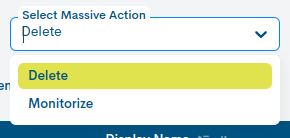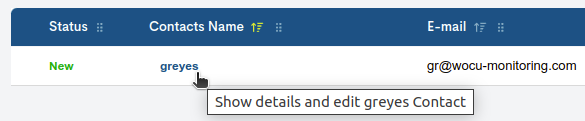Activos Pendientes (Pending Assets)
La lista de Activos Pendientes (Pending Assets), constituye un componente clave dentro de WOCU-Monitoring para la gestión de los elementos monitorizados.
Una vez concluida una Tareas de Importación (Tasks), los elementos importados serán traídos a esta primera instancia de manera provisional. Desde esta ubicación, el usuario puede realizar una revisión de los elementos importados antes de decidir si incorporarlos a la lista de Activos Monitorizados (Monitored Assets), o, por el contrario, descartarlo enviándolo a la Activos en Lista Negra (Blacklisted Assets). En esta última permanecerán indefinidamente, quedando fuera del proceso de monitorización.
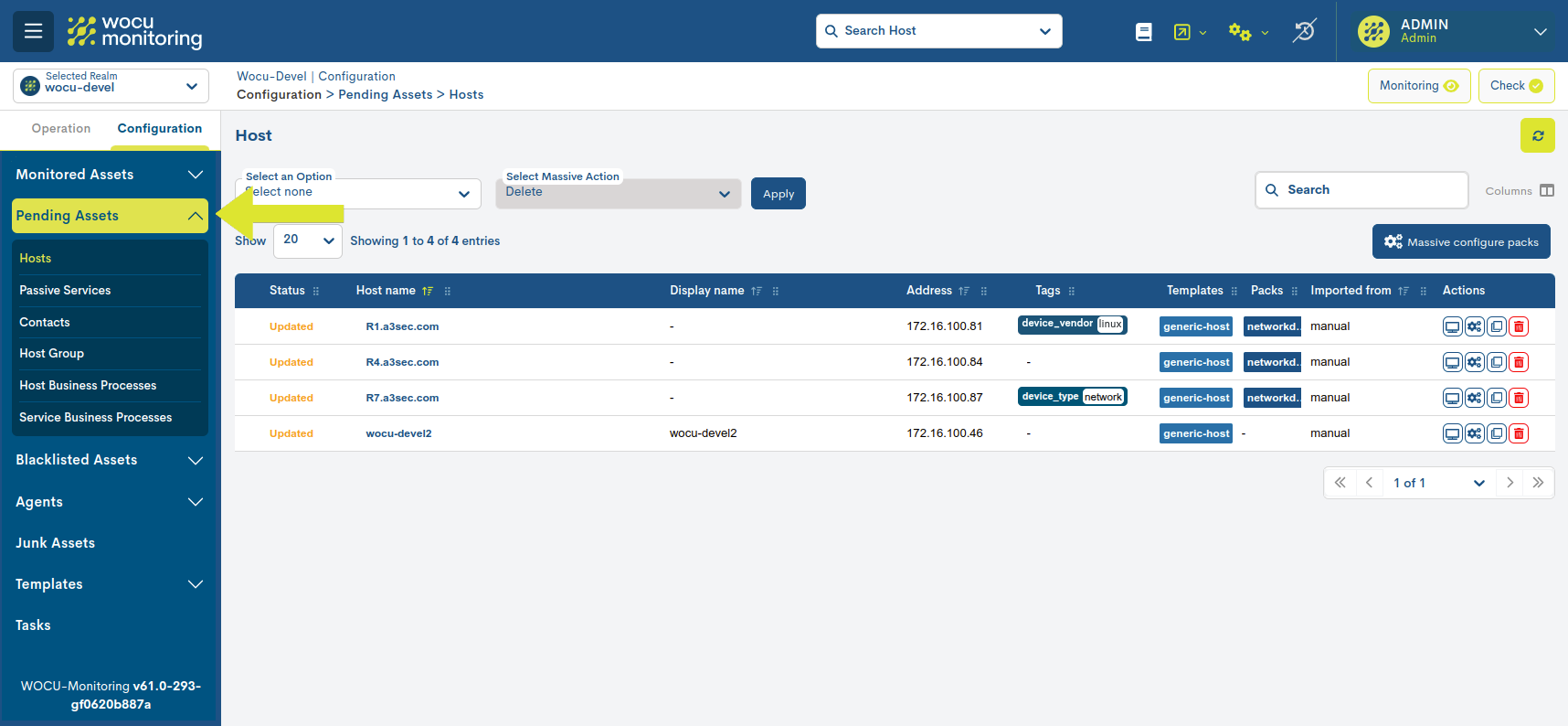
Dispositivos (Hosts) en Pendientes
Esta subsección muestra el conjunto de Dispositivos enviados al listado de pendientes, lugar donde el usuario deberá determinar qué hacer con cada uno de ellos.
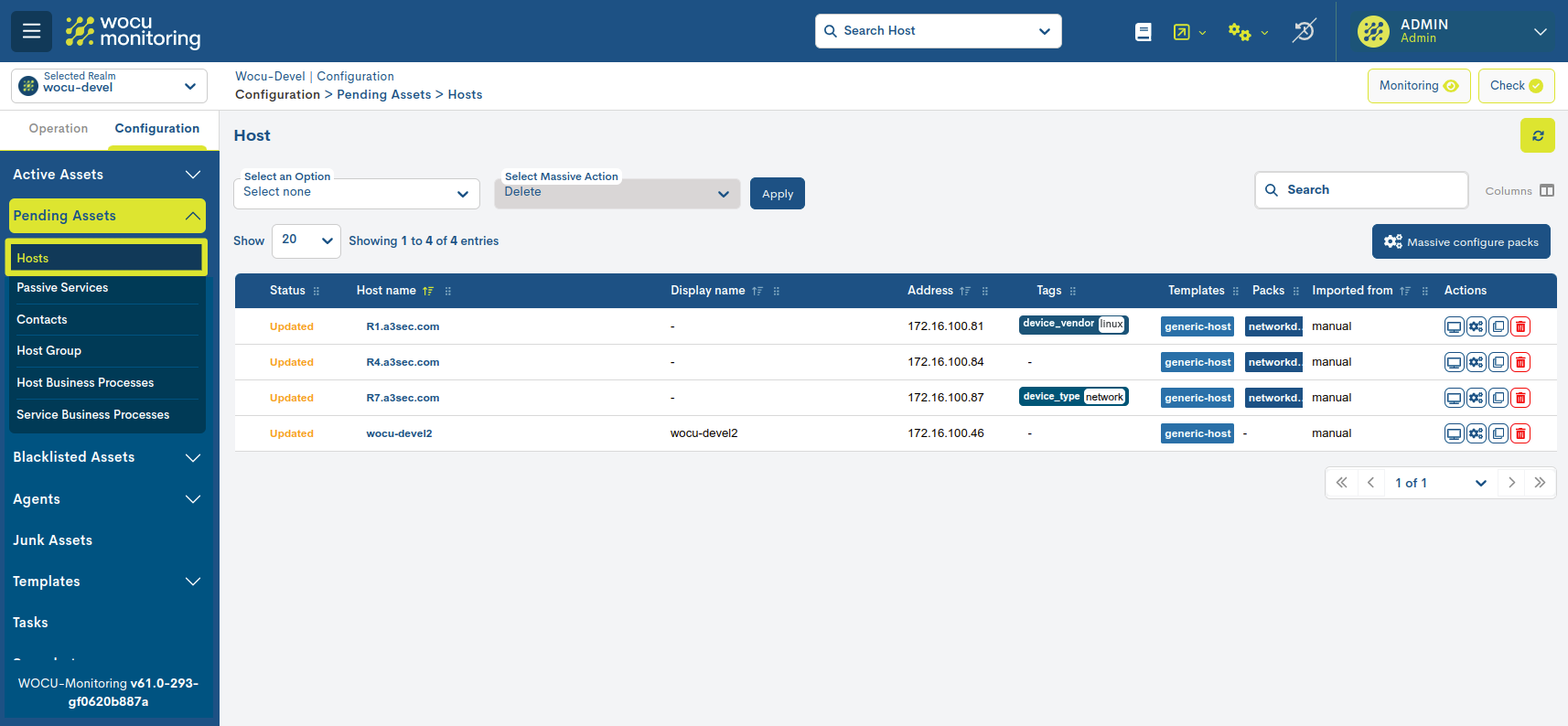
Campos del listado de Dispositivos Pendientes
La visualización de los campos (columnas) del inventario es configurable mediante la opción Columns. Esta funcionalidad permite al usuario seleccionar dinámicamente qué columnas mostrar en la vista de la tabla y cuáles deben permanecer ocultas. Más información en: Personalización de la visualización de tablas: Columns.
Atención
Existe una restricción máxima de 10 columnas visibles de forma simultánea, a fin de preservar la legibilidad y el rendimiento de la interfaz.
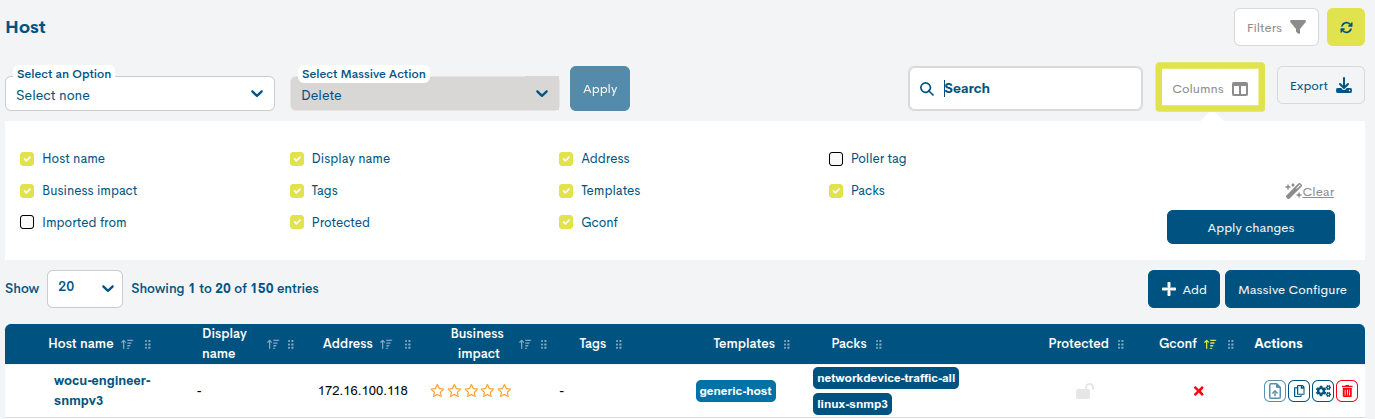
Además, la aplicación incorpora soporte para el redimensionamiento dinámico de columnas de la tabla, permitiendo al usuario ajustar manualmente el ancho de cada columna según las necesidades de visualización. Más información aquí.

Los posibles campos son:

✓ Status
Este campo incluye una etiqueta que informa de la situación del Dispositivo en cuestión, concretamente si es un elemento nuevo (
NEW) o si se han producido cambios en el mismo (UPDATED).
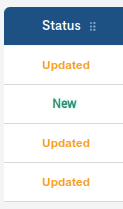
✓ Host Name
Este campo contiene el identificador del Dispositivo.
✓ Display Name
Este campo contiene el nombre que se le ha dado al Dispositivo para ser mostrado en pantalla: este (Display Name) puede coincidir o no con el Nombre de Dispositivo (Host Name) y puede ser utilizado para identificar al elemento con su alias o un apelativo más fácil de recordar.
✓ Address
Este campo contiene la dirección IP del Dispositivo.
✓ Tags
Contiene una o varias etiquetas configurables por el usuario, definidas en formato nombre-valor (name-value). Aportan metadatos personalizados a cada activo, enriqueciendo la información disponible sobre los mismos.
A través de estos tags se facilita la clasificación, segmentación y búsqueda de activos dentro del sistema, ya que pueden ser utilizados como criterios de filtrado en la opción Filtros personalizados (Custom Filters).
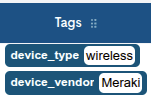
✓ Templates
Este campo contiene una serie de etiquetas que informan al usuario del los modelos de configuración utilizados y asignados al dispositivo. Cada una de las etiquetas corresponde con una Plantilla (Template) de configuración aplicada.
✓ Packs
Este campo contiene una serie de etiquetas que informan al usuario de la configuración del perfil de monitorización asignado al dispositivo. Cada una de las etiquetas corresponde con un Pack de Monitorización aplicado.
✓ Imported from
Este campo indica el tipo de Tarea de Importación que se ha empleado para la obtención de la información del Dispositivo en WOCU-Monitoring.
Acciones del listado de Dispositivos Pendientes
Por su trascendencia, las Acciones aplicables a cada Dispositivo del inventario de Activos Pendientes, son descritas a continuación en un apartado independiente.
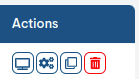
Monitorizar (Monitorize)
Pulsando el botón Monitorizar (Monitorize), identificado por el icono de un monitor, el Dispositivo en cuestión, será migrado directamente al listado de Dispositivos (Hosts) en Activos, eso es, a la planta de monitorización de la infraestructura agregada.
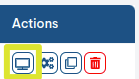
La acción de efectuará previa confirmación:
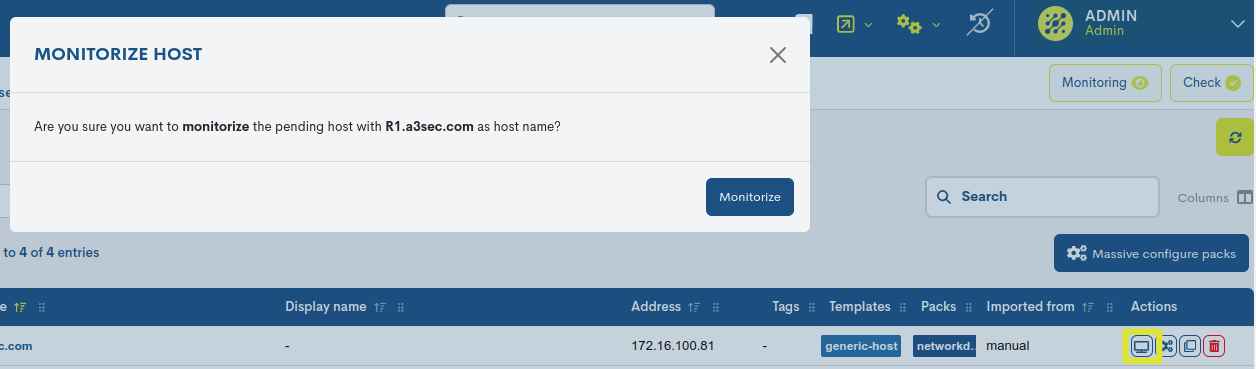
¿Está seguro de que quiere monitorizar el dispositivo pendiente con [nombre del Dispositivo] como nombre
Accionando el botón Monitorizar (Monitorize), se enviará definitivamente el elemento al listado Dispositivos (Hosts) en Activos.
Atención
La sección de Activos Pendientes (Pending Assets) es el primer paso antes de la monitorización con WOCU-Monitoring. Por ello, mediante los dos desplegables ubicados en la parte superior izquierda de la vista, es posible realizar la operación de envío de activos pendientes, bien al listado de Activos Operativos (Monitorized) o a la Lista Negra (Blacklisted). Por último, también se podrá eliminar masivamente activos con la opción Remove. Su uso es muy sencillo, más información en: Acciones de envío de activos: Lista Negra (Blacklist), Monitorización (Monitorize) o Borrado (Remove).
Diferencias entre versiones de Dispositivos (Differences)
Recuerda
Durante el lanzamiento de Tareas de Importación (Tasks) es posible descubrir nuevamente Dispositivos que ya están siendo monitorizados, es decir, elementos que fueron escaneados e importados con anterioridad y que con la ejecución de una nueva tarea, una versión modificada del Dispositivo es descubierta, y en consecuencia, pasa en una primera instancia a la BBDD de activos pendientes.
Haciendo clic sobre el botón Differences (identificado con dos cuadrados superpuestos), aparecerá una nueva ventana informativa donde a través de un formato tabular, se presentan las principales diferencias de configuración de un Dispositivo que ha vuelto a ser descubierto tras el lanzamiento de un tarea de importación, es decir, esta tabla muestra las variaciones de la configuración del Dispositivo que está siendo monitorizado en Active Assets y su versión modificada y actualizada en Pending Assets.

Gracias a esta información, el usuario podrá decidir si es conveniente actualizar el Dispositivo que está siendo monitorizado con las nuevas propiedades, o por el contrario, descartarlo y mantener su configuración.
Atención
Este botón solo estará habilitado para los Dispositivos que
alcancen el estado Updated.
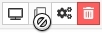
Por cada Dispositivo se mostrarán dos tablas:
General Information: incluye atributos y propiedades generales modificadas.
Differences in Macros: incluye las variables y parámetros de configuración modificados.
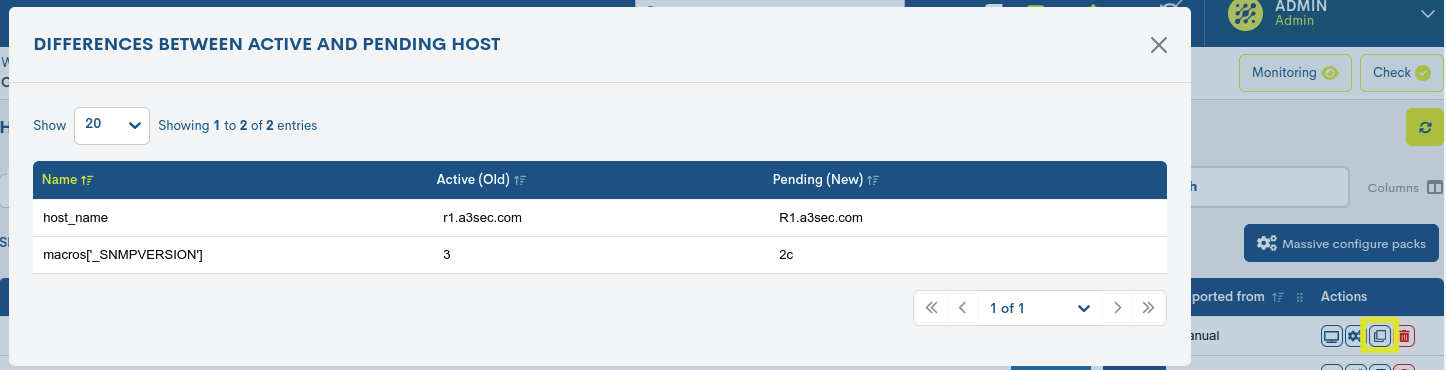
Ambas tablas se organizan en tres columnas:
Columna Name: atributos de configuración que han sufrido alguna modificación entre versiones (alias, display name, latitude, adress, use, etc.).
Columa Active (Old): valores del Dispositivo incluido en la planta de monitorización.
Columna Pending (New): valores modificados del Dispositivo nuevamente descubierto.
Nota
El sistema identificará nuevas versiones de Dispositivos modificados, cuando
se comparta el mismo Host_name.
Atención
La sección de Activos Pendientes (Pending Assets) es el primer paso antes de la monitorización con WOCU-Monitoring. Por ello, mediante los dos desplegables ubicados en la parte superior izquierda de la vista, es posible realizar la operación de envío de activos pendientes, bien al listado de Activos Operativos (Monitorized) o a la Lista Negra (Blacklisted). Por último, también se podrá eliminar masivamente activos con la opción Remove. Su uso es muy sencillo, más información en: Acciones de envío de activos: Lista Negra (Blacklist), Monitorización (Monitorize) o Borrado (Remove).
Importante
Las diferentes opciones de navegación, búsqueda y ordenación de elementos presentes en esta pantalla, son explicadas en detalle en el apartado: Opciones comunes de navegación, filtrado y ordenación de elementos.
Gestión de Packs de Monitorización (Packs)
Esta acción da acceso al módulo de asignación y configuración de Packs de Monitorización de cada Dispositivo ubicado en el Listado de Activos Pendientes en WOCU.
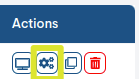
Un Configuración de Packs de Monitorización (Packs) es un modelo o perfil de configuración predefinido de WOCU, que realiza una determinada función de monitorización. Son diseñados de acuerdo con las tecnologías más actuales y su asignación y configuración es totalmente libre.
Nota
Accede al catálogo de Packs de Monitorización en el siguiente: enlace.
Borrar (Delete)
Pulsando el botón Borrar (Delete) correspondiente a la fila de un Dispositivo en concreto, se procederá a la eliminación definitiva del Dispositivo en WOCU.
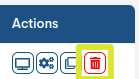
Tras seleccionar la acción de borrado, aparecerá el siguiente mensaje de confirmación:
Está a punto de eliminar [número] de dispositivos. ¿Está seguro?
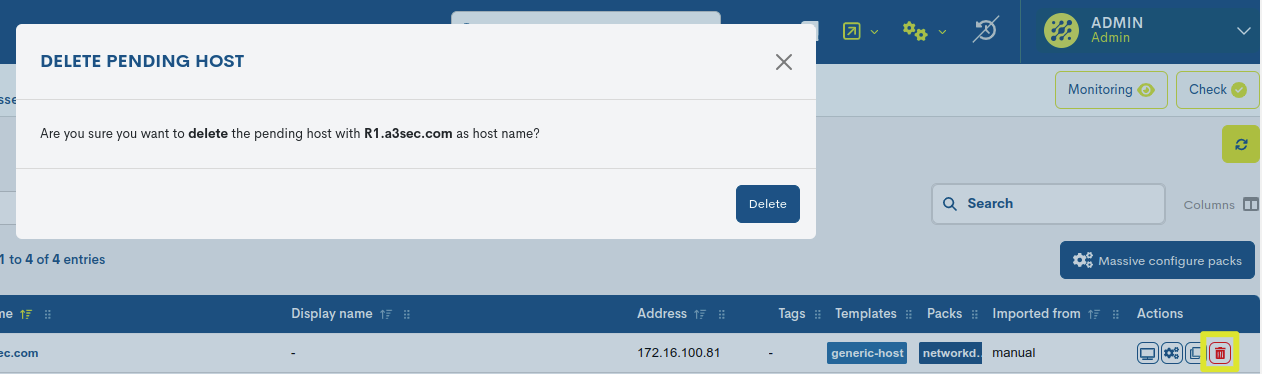
Para efectuar la eliminación definitiva del Dispositivo, habrá que pulsar el botón rojo Remove, o en caso contrario, pulsar Cancel para volver atrás sin ejecutar cambio alguno.
Importante
En caso de que el usuario confirme la eliminación del Dispositivo, habrá que volver a lanzar la tarea de importación, para que dicho Dispositivo vuelva a estar en la lista de Activos Pendientes.
Más información en: Tareas de Importación (Tasks).
Información detallada del Dispositivo
Haciendo clic sobre el nombre de un ítem en concreto, emergerá su correspondiente vista detalle con los valores de configuración de los distintos atributos del Dispositivo registrado en el sistema.
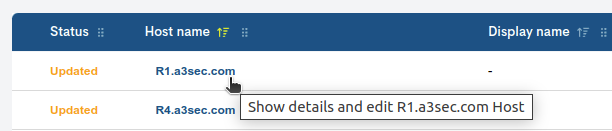
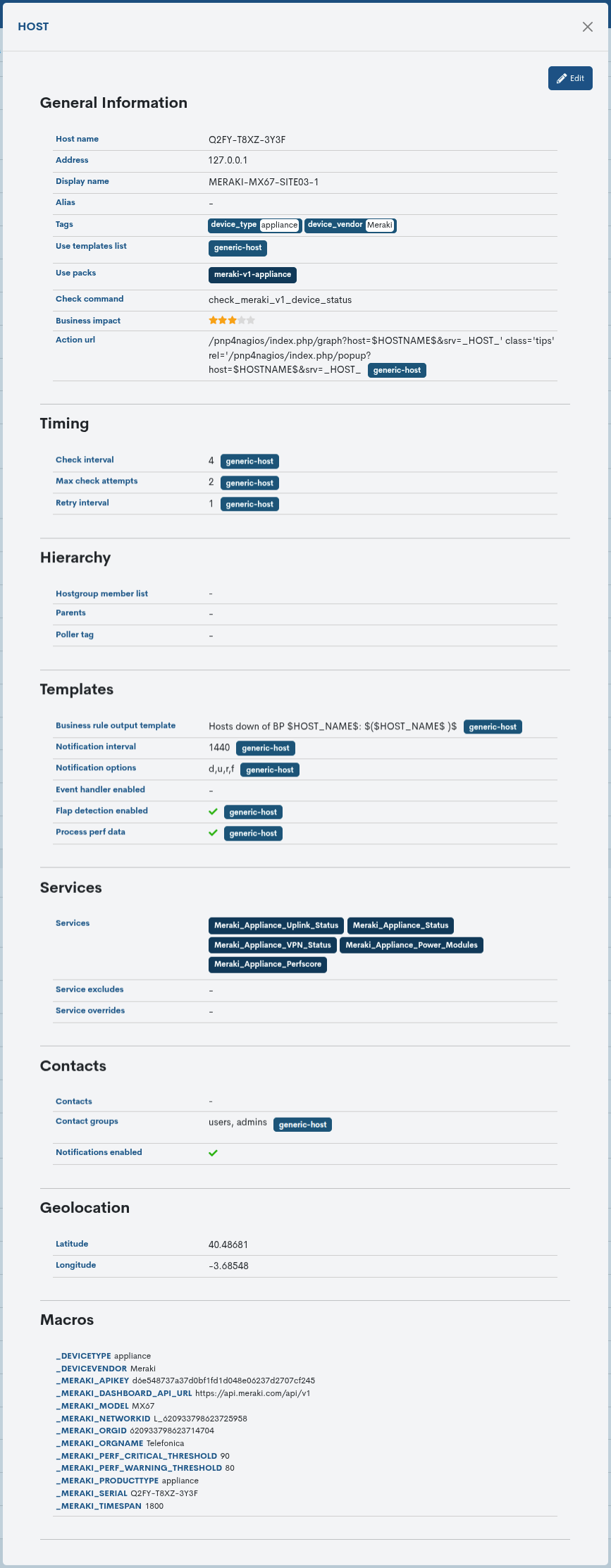
A continuación se describen los campos de la ventana de información:
Información general (General Information)
Nombre de Dispositivo (Host Name): nombre del Dispositivo en WOCU.
Dirección (Address): dirección IP del Dispositivo.
Alias: nombre alternativo del Dispositivo.
Nombre mostrado en Pantalla (Display Name): nombre por el que se conocerá en WOCU al Dispositivo.
Listado de Plantillas usadas (Use templates list): este campo contiene una serie de etiquetas que informan al usuario del los modelos de configuración utilizados y asignados al dispositivo. Cada una de las etiquetas corresponde con una Plantilla (Template) de configuración aplicada.
Listado de Packs usados (Use packs list): este campo contiene una serie de etiquetas que informan al usuario de la configuración del perfil de monitorización asignado al dispositivo. Cada una de las etiquetas corresponde con un Pack de Monitorización aplicado.
Tags: etiquetas descriptivas y configurables por el usuario, definidas en formato nombre-valor (name-value). Aportan metadatos personalizados a cada activo, enriqueciendo la información disponible sobre los mismos.
Comando de chequeo (Check Command): operación realizada internamente por WOCU para determinar el estado del Dispositivo.
Impacto de Negocio (Business impact): indica a través de una escala la importancia o trascendencia del Proceso de Negocio definido en WOCU.
Sincronización (Timing)
Intervalo de chequeo (Check Interval): intervalo de tiempo que transcurre entre dos chequeos programados.
Intervalo de reintento (Retry Interval): intervalo de tiempo que transcurre entre chequeos, al volver a intentarlo después de un error leve.
Intentos máximos de chequeo (Max check attempts): número máximo de intentos de chequeos de verificación de estados establecidos. El sistema establece tres intentos por defecto.
Herencia (Hierarchy)
Hostgroups: indica los Hostgroups que están asociados a ese Dispositivo.
Dispositivo padre (Parents): indica el Dispositivo con el que tiene una relación de parentesco, que afectará su monitorización en el caso de incidencias.
Plantillas (Templates)
Plantilla de Mensaje de salida (Business rule output template): campo destinado al diseño de la plantilla que genera el mensaje de error cuando un Proceso de Negocio (Business Process) no es exitoso. La plantilla definida por defecto es:
Hosts down of BP $HOST_NAME$: $($HOST_NAME$ )$.Intervalo de notificación (Notification interval): número de minutos que tienen que transcurrir para que el contacto sea notificado por una nueva caída del activo.
Opciones de noificación (Notification options): se definen los estados de un Dispositivo admitidos para el envío de notificaciones a un contacto. Las opciones válidas son una combinación de algunas de las siguientes alternativas:
d = notificación de estados DOWN. u = notificación de estados UNREACHABLE. r = notificación de estados UP. f = notificación de la alternancia de estados (Flapping). s = notificación al inicio y finalización del periodo de notificación programado. n = esta opción cancela el envío de notificaciones.
Gestor/Manejador de Eventos habilitado (Event handler enabled): indica si el gestor de eventos está o no habilitado en Dispositivos que apliquen una plantilla determinada de la que heredan dicha configuración.
Detección de estados Flap habilitado (Flap detection enabled): indica si la detección del estado operacional
Flappingestá o no habilitada en los Dispositivos que apliquen una plantilla determinada de la que heredan dicha configuración.Procesar datos de rendimiento (Process perf data): indica si está o no habilitado el procesamiento de datos de rendimiento configurado en la plantilla de configuración aplicada.
Servicios (Services)
Services: conjunto de servicios de monitorización vinculados al Dispositivo de red.
Service exclude list: conjunto de servicios de monitorización descartados de la configuración del Dispositivo.
Service overrides list: conjunto de servicios que han sido sobreescritos de la configuración del Dispositivo.
Contacto (Contacts)
Contactos (Contacts): persona de contacto en caso de incidencia.
Grupo de contactos (Contact Groups): grupo de personas de contacto en caso de incidencia.
Activación de notificaciones (Notifications)
Geolocalización (Geolocation)
Latitud (Latitude): coordenadas geográficas de latitud del Dispositivo.
Longitud (Longitude):coordenadas geográficas de longitud del Dispositivo.
Nota
Consulte el siguiente caso de uso para conocer cómo agregar datos de geolocalización a un activo: Carga de datos de geolocalización.
Macros
Las macros son elementos que WOCU utiliza internamente para almacenar propiedades e información de los Activos monitorizados.
Inventario (Inventory)
Ofrece los registros enriquecidos con datos de diversa índole relativos al Dispositivo.
Importante
✓ La etiqueta en color anexa a un atributo, indica que el valor asignado ha sido heredado de la plantilla predefinida configurada en el Dispositivo en cuestión.
✓ La herencia consiste en utilizar los atributos de la plantilla como atributos de configuración por defecto. La asignación y agregación de plantillas nunca sobreescribe ningún valor, solo completa los parámetros que se presenten vacíos.
✓ El orden de selección de múltiples plantillas es muy importante, dado que los atributos de cada una de ellas se heredarán siguiendo un orden secuencial de izquierda a derecha.
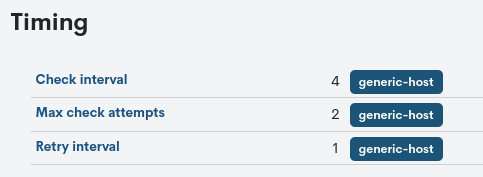
Edición de valores de configuración
El sistema permite efectuar cambios en la configuración de los Dispositivos desde la propia modal de información. A traves del botón Edit se accede al formulario editable que permite efectuar cambios en los distintos parámetros y atributos del Dispositivo.

A continuación se mostratá el siguiente formulario de configuración:
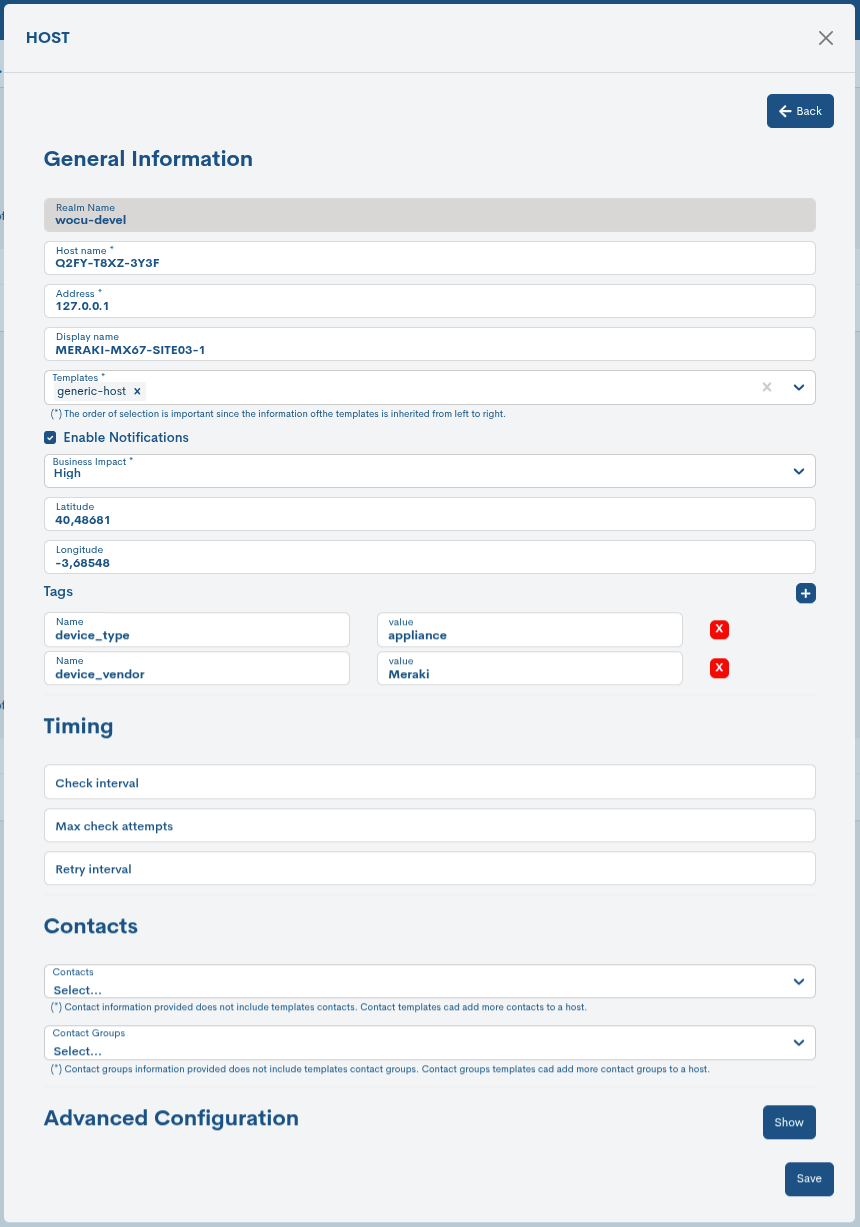
Nota
Los campos a editar coinciden con los atributos descritos en Información detallada del Dispositivo.
Modificados los datos en los campos correspondientes, habrá que pulsar el botón Save para guardar esta nueva configuración. Si por el contrario prefiere descartar los cambios realizados, habrá que pulsar el botón Go back con el que se regresará a la vista anterior sin ejecutar ningún tipo de cambio.
Configuración masiva de Packs de Monitorización (Massively configure packs)
WOCU permite la configuración y asignación masiva de Packs de Monitorización a Dispositivos importados, mediante la funcionalidad Configuración masiva de packs (Massively configure packs), disposible sobre el inventario de Dispositivos (Hosts) de la sección Activos Pendientes (Pending Assets), tal y como se aprecia en la siguiente imagen:
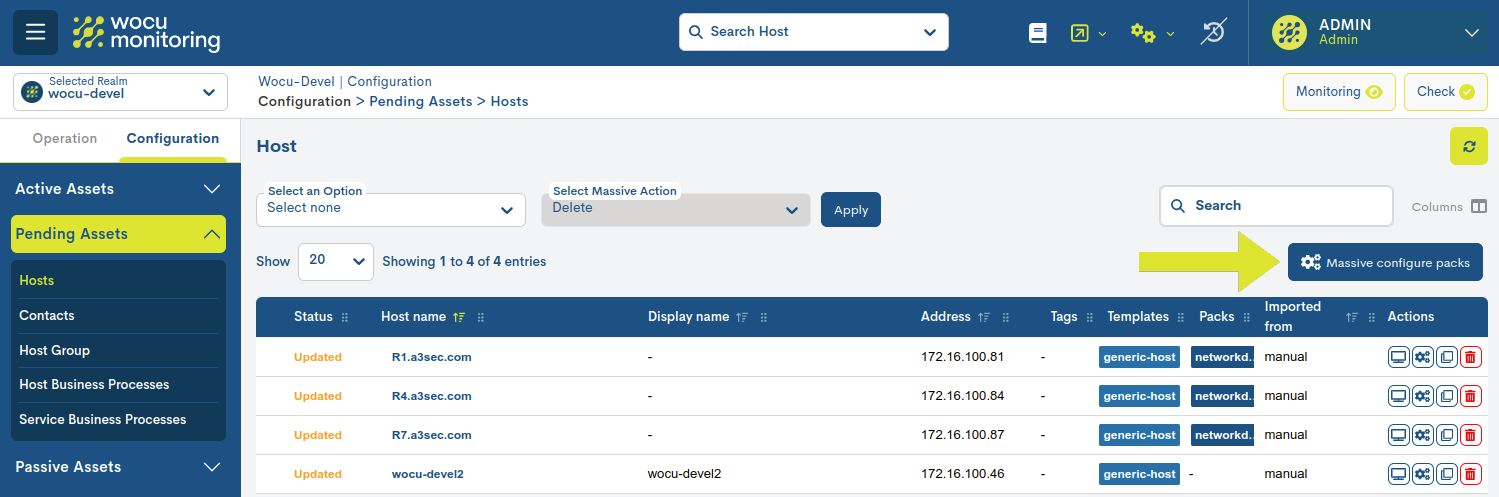
Haciendo clic sobre el botón correspondiente, se abrirá una nueva ventana con los siguientes campos de selección:
Nombre del Dispositivo (Host name): se listan todos los Dispositivos recién importados en el reino actual.
Pack: se listan todos los packs de monitorización disponibles en WOCU.
Nota
No existe límite de selección de elementos en ambos campos.
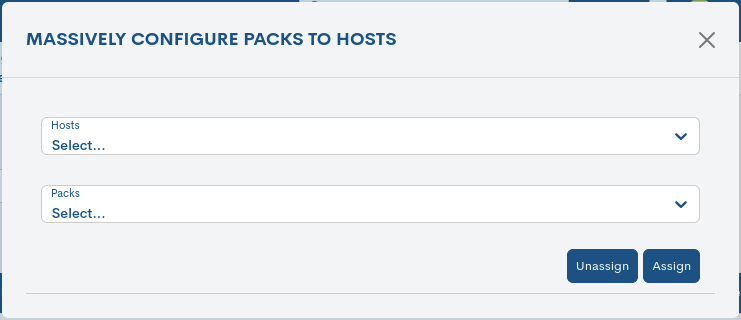
Basta con hacer clic sobre el elemento que nos interese del desplegable, para que quede marcado. Adicionalmente se añade una ayuda visual, un cambio en el color de fondo para aquellos Dispositivos y packs seleccionados.
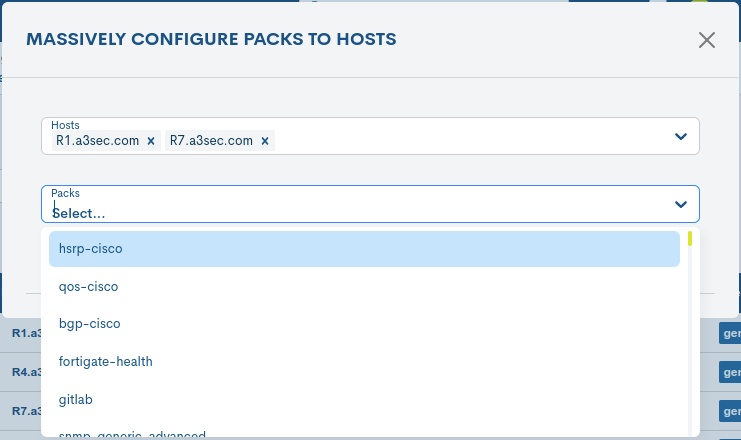
A continuación habrá que elegir entre las dos acciones posibles:
Asignar packs (Assign packs): con esta acción los packs seleccionados serán añadidos a la configuración de los Dispositivos escogidos, siempre y cuando no hayan sido asociados a priori.
Unassign packs (Desasignar packs): con esta opción los packs seleccionados serán retirados de la configuración de los Dispositivos, siempre y cuando hayan sido asociados con anterioridad en alguno de los Dispositivos elegidos, en caso contrario no se aplicará acción alguna.
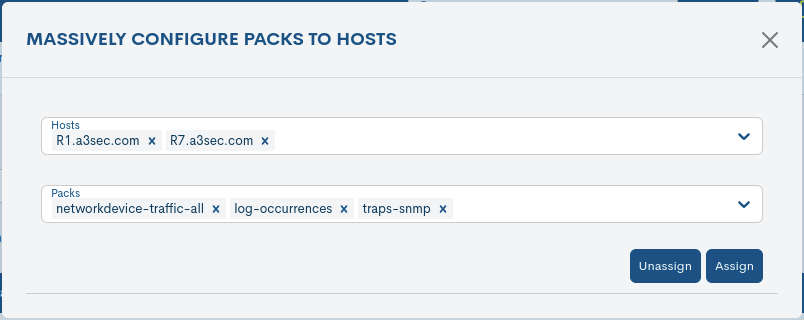
Importante
Estas nuevas configuración no afectarán ni pisarán las establecidas con anterioridad.
Servicios Pasivos (Passive Services) en Pendientes
Dentro de la monitorización de redes se distinguen dos importantes métodos: Monitorización Activa y Monitorización Pasiva. A grandes rasgos, mientras que la monitorización activa es regular en cuanto a las peticiones para obtener el estado de operatvidad (independientemente de que se haya producido o no algún cambio); la monitorización pasiva es asíncrona, esto quiere decir que recibe solo los eventos relativos a dichos cambios, siendo una vía muy eficiente, al no consumir apenas recursos. Estas metodologías de monitorización son diferentes, pero igual de útiles. No obstante, WOCU-Monitoring es capaz de integrar el uso combinado de las mismas, aprovechando los beneficios que presentan.
Desde esta sección, el usuario puede gestionar servicios de monitorización pasiva y enviarlos a Servicios Pasivos (Passive Services) en Activos de Activos Monitorizados (Monitored Assets) para iniciar su monitorización en el sistema.
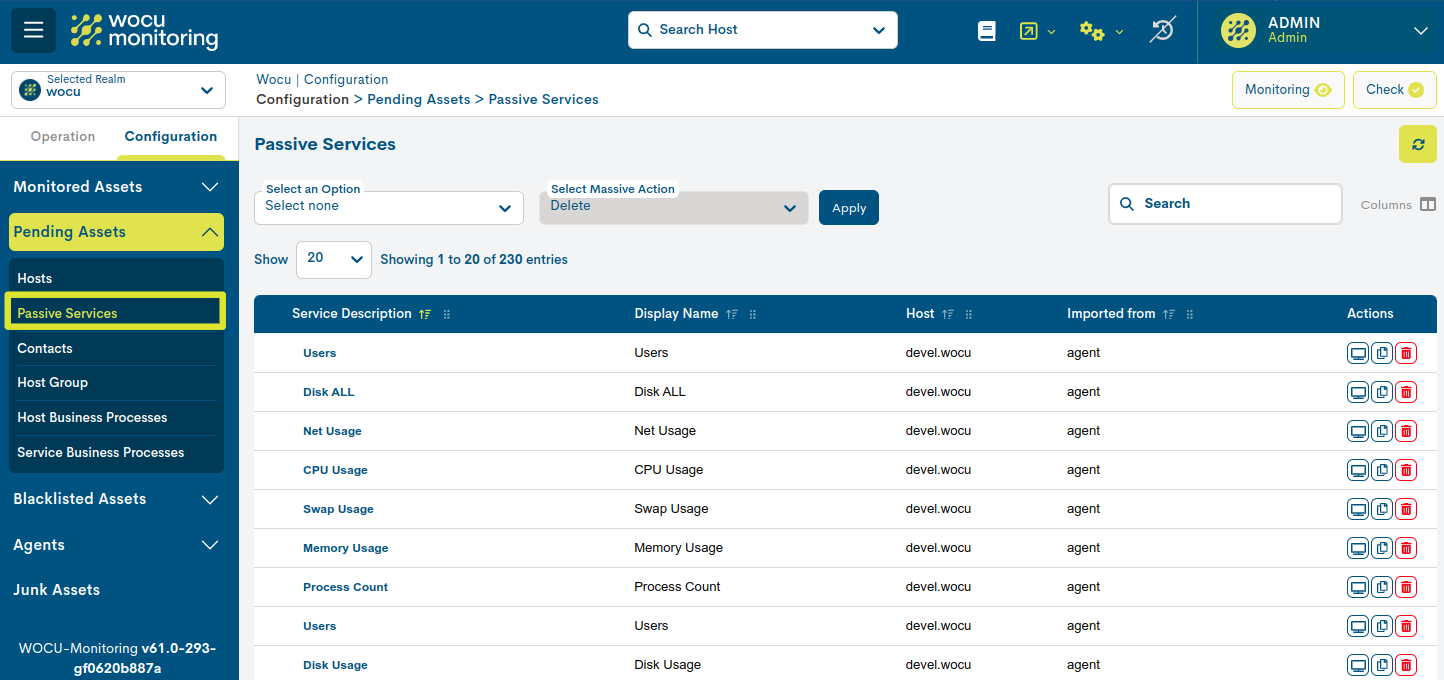
Campos del listado de Servicios Pasivos
A continuación se describen los distintos campos/columnas de la tabla:

✓ Service description: nombre descriptivo del servicio.
✓ Display Name: nombre asignado al servicio para ser mostrado en pantalla.
✓ Host: dispositivo vinculado.
✓ Imported from: registra el origen del servicio.
Acciones (Actions)
Las posibles acciones aplicables a cada entrada de la tabla son descritas a continuación:
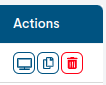
✓ Monitorize: Pulsando el botón identificado por el icono de un monitor, el servicio en cuestión, será migrado directamente al listado de Servicios Pasivos (Passive Services) en Activos de Activos Monitorizados (Monitored Assets) para iniciar su monitorización en el sistema.
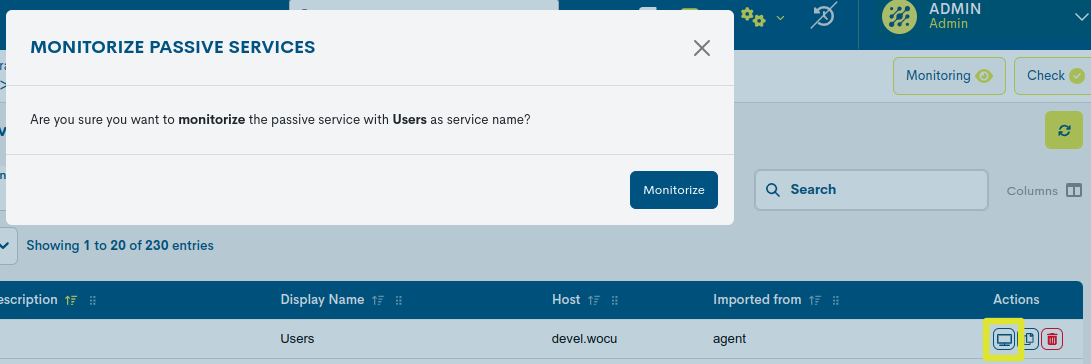
✓ Duplicate: esta acción permite el duplicado de un servicio en concreto, generando una copia exacta del mismo.
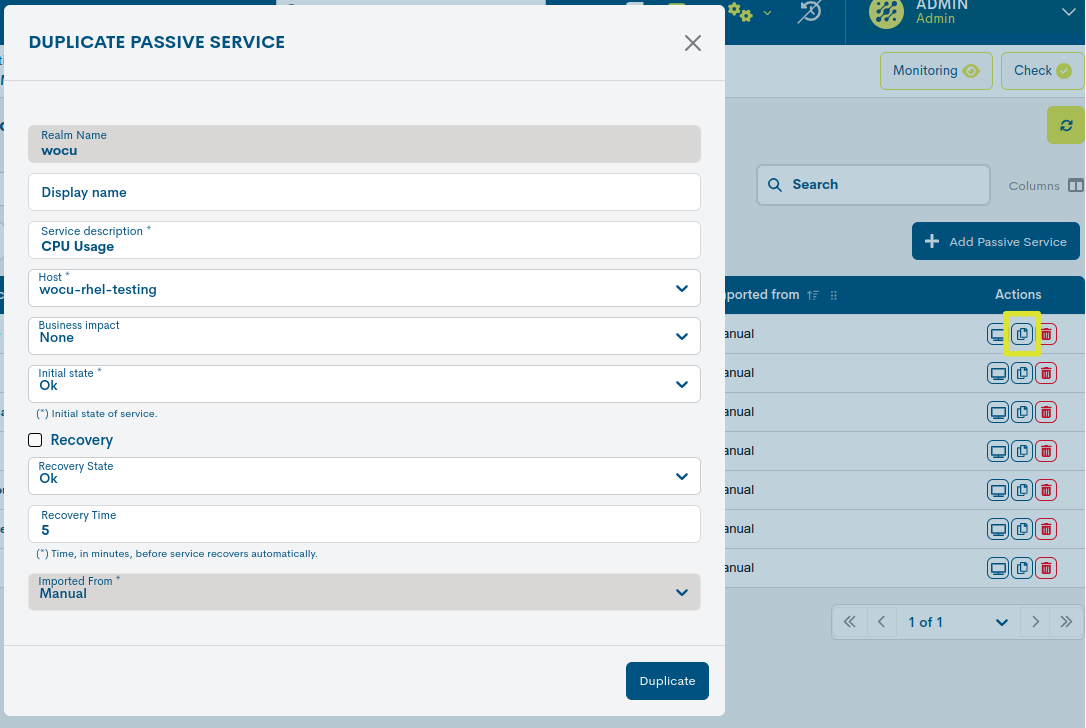
✓ Delete: procede al borrado definitivo del Servicio Pasivo.
Para consolidar la baja, será necesario confirmar la acción en el siguiente cuadro de diálogo:
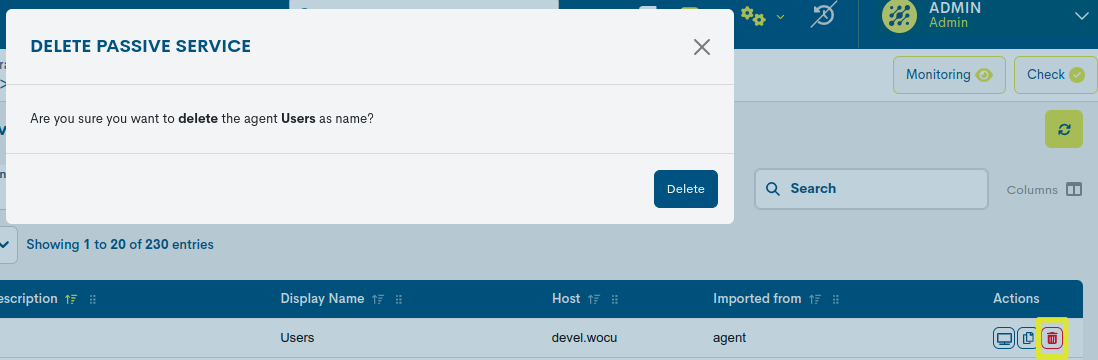
Información detallada del Servicio
Haciendo clic sobre el nombre de un ítem en concreto, emergerá su correspondiente vista detalle con los valores de configuración de los distintos atributos del servicio registrado en el sistema.
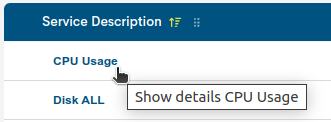
Se remite al usuario a la sección Añadir nuevo Servicio Pasivo (+ Add Passive Service), donde se describen en detalle estos atributos de configuración.
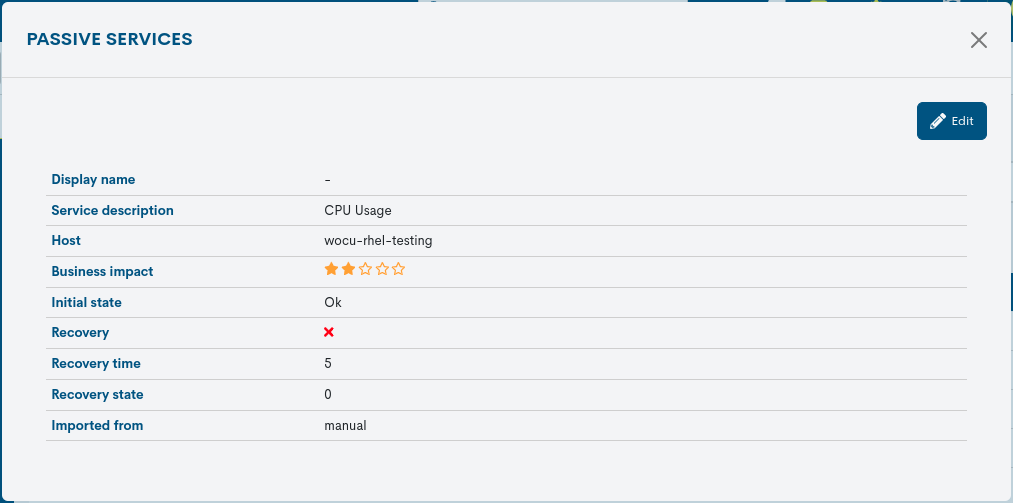
Acciones masivas sobre Servicios Pasivos
Es posible realizar un borrado masivo de Dispositivos presentes en el listado de Servicios Pasivos (Passive Services) en Activos. La gestión de elementos se ejecuta a partir de los siguientes desplegables:

Selección de elementos del listado
Pulsando sobre este desplegable se muestran todas las opciones de selección de elementos del listado. Para escoger una de las opciones disponibles basta con hacer clic sobre la misma. Estas son:
Seleccionar el listado completo (Select All)
Seleccionar solo la página actual del listado (Select Current Page)
No seleccionar ningún elemento (Select none): para desactivar las anteriores opciones.
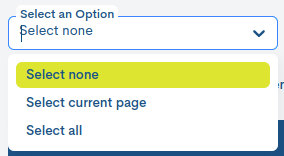
También es posible seleccionar elementos del listado de forma manual haciendo clic sobre cada uno de ellos.
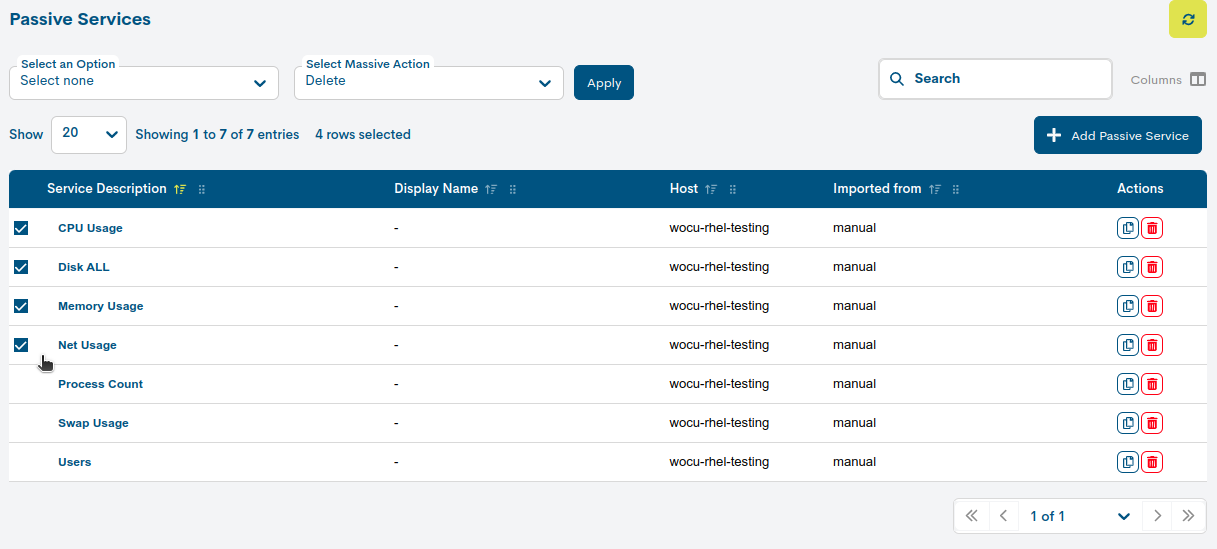
Selección de la acción: Delete o Monitorize
Pulsando sobre este desplegable, se muestra la opción de borrado o monitorización de elementos del listado.
WOCU-Monitoring no aplicará ningún cambio hasta que no se pulse el botón Aplicar (Apply). A continuación se abrirá una nueva ventana para la confirmación de la acción escogida.
Contactos (Contacts) en Pendientes
La opción de Contactos (Contacts) de los Activos Pendientes (Pending Assets) muestra los contactos enviados a la lista de Contactos pendientes, lugar donde el usuario deberá determinar qué hacer con cada uno de ellos.
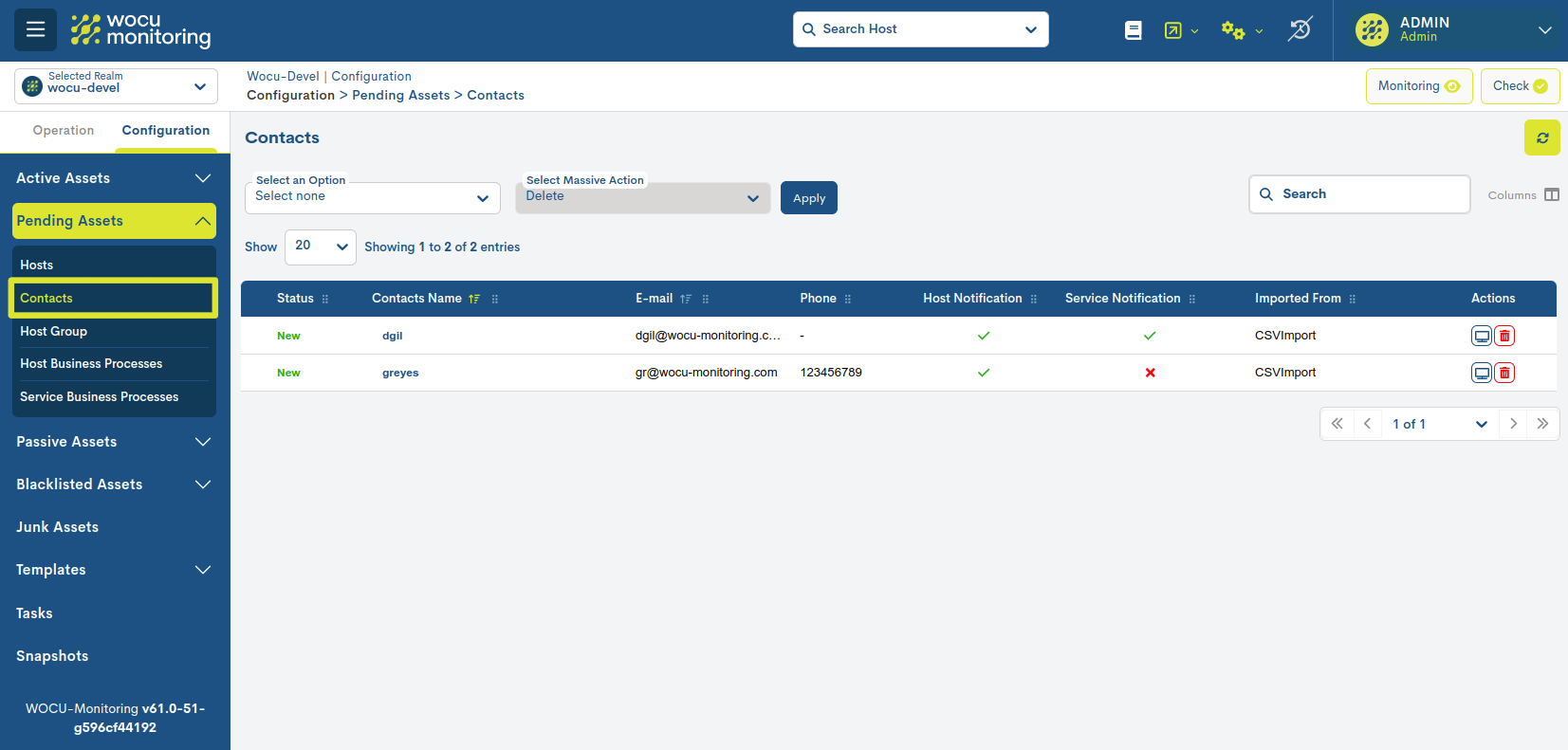
Campos del listado de Contactos Pendientes
A continuación se detallan los distintos campos que aparecen el listado de Contactos Pendientes:
✓ Estado (Status)
Este campo contiene una etiqueta que informa de la situación de este elemento, concretamente si es un elemento nuevo (
NEW) o si se han producido cambios en el mismo (UPDATED).
✓ Nombre del Contacto (Contact Name)
Este campo contiene el identificador del Contacto (generalmente nombre y apellido/s).
✓ Dirección de correo electrónico (E-mail)
Este campo contiene la dirección de correo electrónico del Contacto.
✓ Número de Teléfono (Phone)
Este campo incluye el número de teléfono del Contacto.
✓ Notificación de Dispositivo (Host Notification)
Este campo indica si la opción de Notificación por eventos en Dispositivo está habilitada para este Contacto: el campo mostrará un tick (✓) si la opción está activa y un aspa (X) si está inactiva.
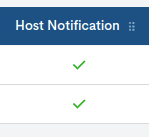
✓ Notificación de Servicio (Service Notification)
Este campo indica si la opción de Notificación por eventos en Servicio está habilitada para este Contacto: el campo mostrará un tick si la opción está activa y un aspa si está inactiva.
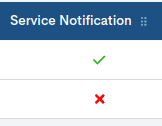
Atención
La Activación/Desactivación de Notificación de Dispositivo/Servicio implicaría el envío o no de avisos o mensajes a dicho Usuario.
✓ Importado desde (Imported from)
Este campo indica el tipo de Tareas de Importación (Tasks) que se ha seguido para obtener la información del Contacto en WOCU.
Acciones del listado de Contactos Pendientes
Por su trascendencia, las Acciones aplicables a cada Contacto del inventario, son descritas a continuación en un apartado independiente.
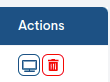
Monitorizar (Monitorize)
Pulsando el botón Monitorizar (Monitorize), identificado por el icono de un monitor, el Contacto en cuestión, será migrado directamente al listado de Contactos (Contacts) en Activos, eso es, a la planta de monitorización de la infraestructura agregada, previa confirmación:
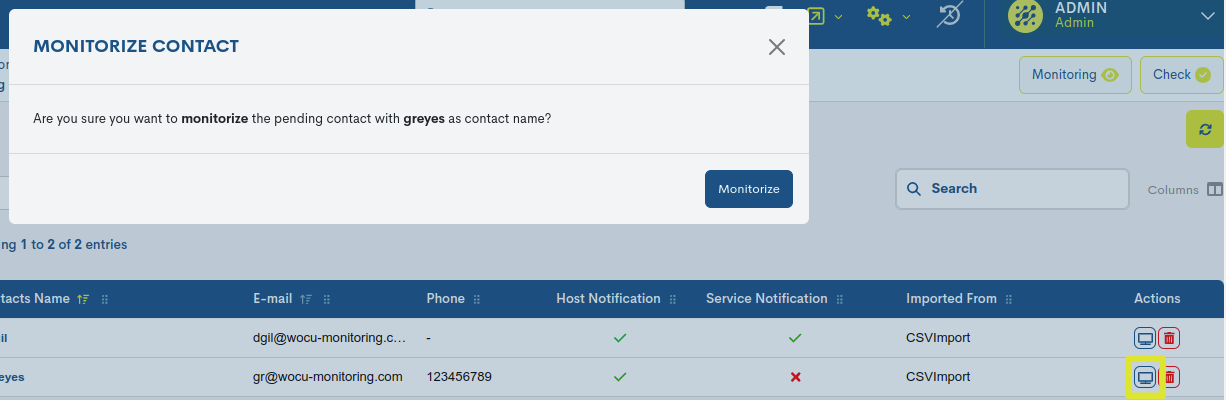
Are you sure you want to monitorize the pending contact with “[Contact name]” as contact name?:
Accionando el botón Monitorizar (Monitorize), se enviará definitivamente el elemento al listado Contactos (Contacts) en Activos.
Atención
La sección de Activos Pendientes (Pending Assets) es el primer paso antes de la monitorización con WOCU-Monitoring. Por ello, mediante los dos desplegables ubicados en la parte superior izquierda de la vista, es posible realizar la operación de envío de activos pendientes, bien al listado de Activos Operativos (Monitorized) o a la Lista Negra (Blacklisted). Por último, también se podrá eliminar masivamente activos con la opción Remove. Su uso es muy sencillo, más información en: Acciones de envío de activos: Lista Negra (Blacklist), Monitorización (Monitorize) o Borrado (Remove).
Borrar (Delete)
Pulsando el botón Borrar (Delete) es posible eliminar del listado de Contactos alguno de sus elementos.
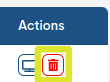
Tras seleccionar la acción aparecerá el siguiente mensaje:
Are you sure you want to delete the pending contact with “[Contact name]” as contact name?:
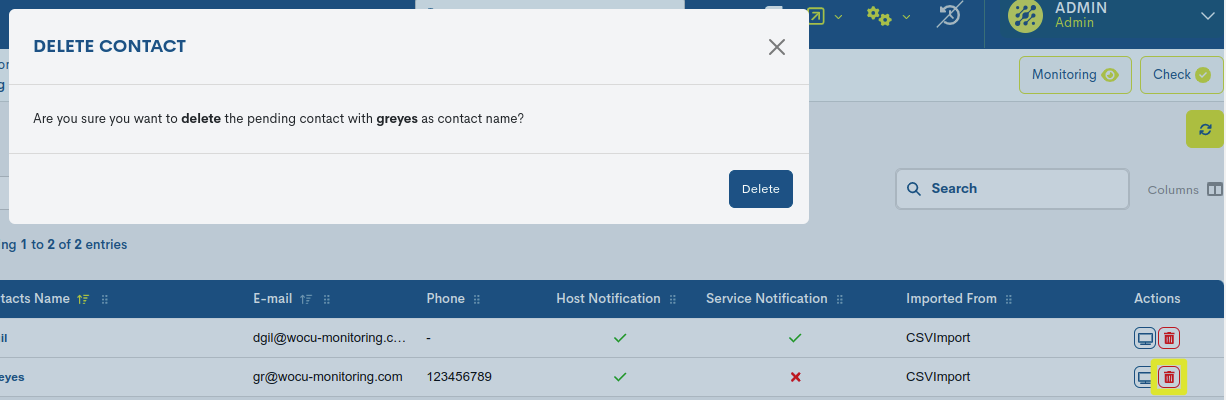
Accionando el botón rojo Borrar (Delete) se procede con la eliminación definitiva del elemento en el sistema.
Información detallada del Contacto
Haciendo clic sobre el nombre de un ítem en concreto, emergerá su correspondiente vista detalle con los valores de configuración de los distintos atributos del Contacto registrado en el sistema.
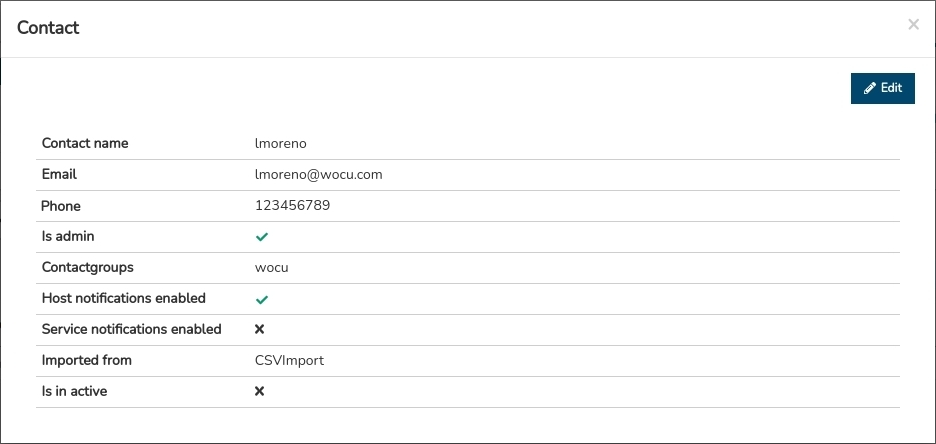
A continuación se describen los campos de la ventana de información:
Contact Name: contiene el nombre identificador del Contacto (generalmente nombre y apellido/s).
Email: contiene la dirección de correo electrónico del Contacto.
Phone: registra el número de teléfono asociado al Contacto.
Is Admin: indica si el Contacto dispone de privilegios de administración
Contactgroups: este campo registra los Grupos de Contacto en los que el Contacto está incluido.
Enable Host Notifications: este campo indica si la opción de notificación por eventos en Dispositivos está habilitada para este Contacto. El campo mostrará un tick (✓) si la opción está activa.
Enable Service Notifications: este campo indica si la opción de notificación por eventos en Servicios está habilitada para este Contacto. El campo mostrará un tick (✓) si la opción está activa.
Imported from: indica el tipo de Tareas de Importación (Tasks) implementada para la importación del activo en WOCU-Monitoring.
Edición de valores de configuración del Contacto
El sistema permite efectuar cambios en la configuración de los Dispositivos desde la propia modal de información. A traves del botón Edit se accede al formulario editable que permite efectuar cambios en los distintos parámetros y atributos del Contacto.

A continuación se mostratá el siguiente formulario de configuración:

Nota
Los campos a editar coinciden con los atributos descritos en Información detallada del Contacto.
Modificados los datos en los campos correspondientes, habrá que pulsar el botón Save para guardar esta nueva configuración. Si por el contrario prefiere descartar los cambios realizados, habrá que pulsar el botón Go back con el que se regresará a la vista anterior sin ejecutar ningún tipo de cambio.
Grupos de Dispositivos (Host Groups) en Pendientes
Esta subsección muestra el conjunto de Grupos de Dispositivos (Host Groups) enviados al listado de pendientes, lugar donde el usuario deberá determinar qué hacer con cada uno de ellos.
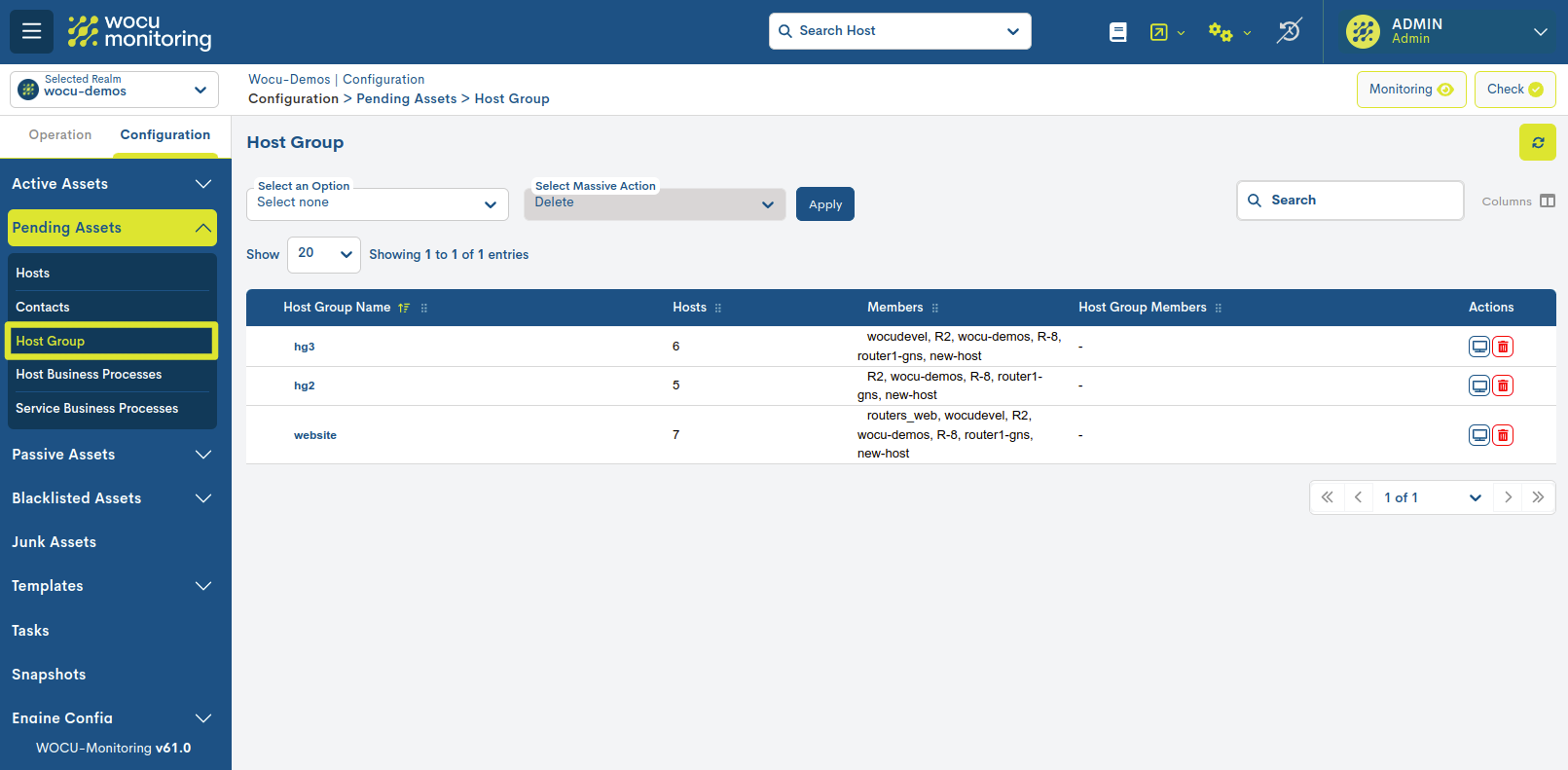
Campos del listado de Grupos de Dispositivos Pendientes
Los campos de este listado son los siguientes:

- ✓ Host Group Name
Nombre identificativo del Grupo de Dispositivos (Host Group) que diferencia al mismo del resto.
- ✓ Hosts
Indica el número de Dispositivos que integran el grupo.
✓ Members
En este campo se listan los elementos que integran un Grupo de Dispositivos determinado. Estos pueden ser:
Dispositivos (Hosts) individuales
Dispositivos que hacen parte de un Grupo de Dispositivos (Host Group) asociado al Grupo de Dispositivos (Host Group) padre o principal.
Dispositivos de Procesos de Negocio (Host Business Processes).
En el caso de que los nombres de los elementos sean muy extensos o numerosos, se mostrarán solo los nombres de los primeros miembros seguidos de puntos suspensivos (…) al final del campo.
✓ Host Group Members
En este campo aparece el nombre de los Grupos de Dispositivos (Host Group) que forman parte del Grupo de Dispositivos (Host Group) padre o principal. Es decir, el sistema permite anidar Grupos de Dispositivos unos dentro de otros.
Acciones del listado de Grupos de Dispositivos Pendientes
Por su trascendencia, las Acciones aplicables a cada Grupo de Dispositivos (Host Group) del inventario, son descritas a continuación en un apartado independiente.
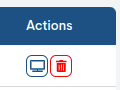
Borrar (Delete)
Pulsando el botón Borrar (Delete) identificado por el icono de una papelera, correspondiente a la fila de un Grupo de Dispositivos en concreto, se procederá a la eliminación del elemento en el sistema, previa confirmación:
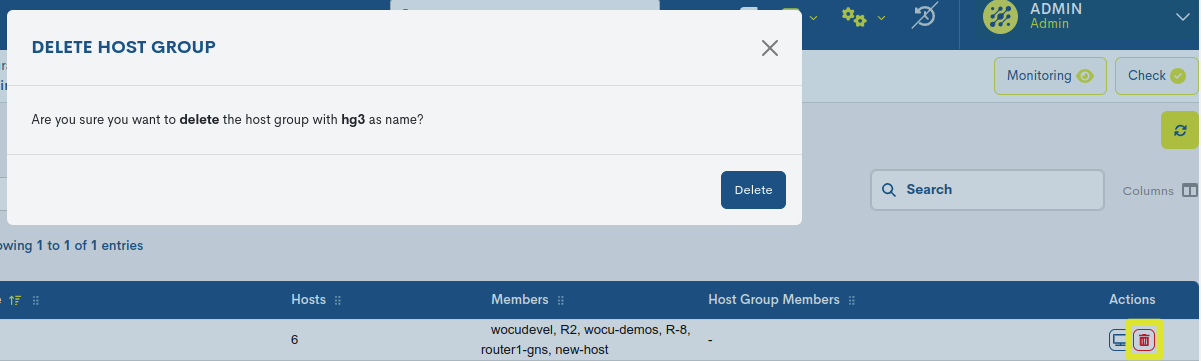
¿Está seguro de que quiere borrar “[nombre del Grupo de Dispositivos]” como nombre del Grupo de Dispositivos?
Accionando el botón Borrar (Delete), se suprime definitivamente el elemento del listado.
Monitorizar (Monitorize)
Pulsando el botón Monitorizar (Monitorize), identificado por el icono de un monitor, el Grupo de Dispositivos en cuestión, será migrado directamente al listado de Activos Monitorizados (Monitored Assets), eso es, a la planta de monitorización de la infraestructura agregada, previa confirmación:
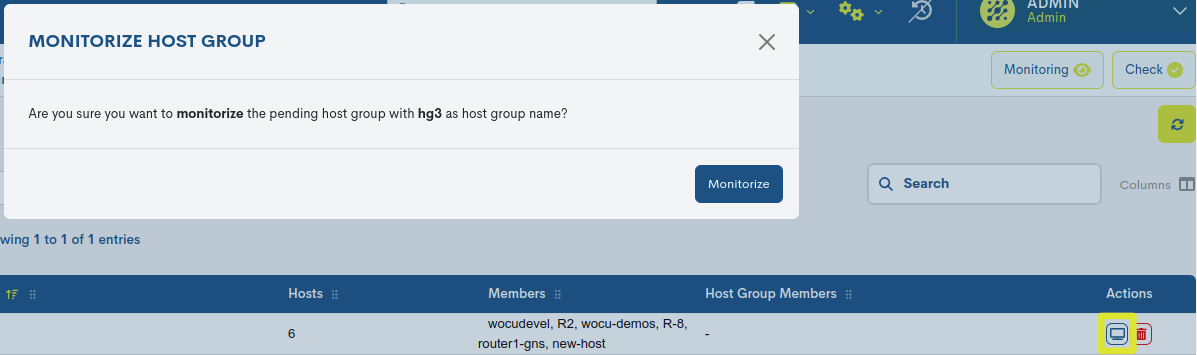
¿Está seguro de que quiere monitorizar el “[nombre del Grupo de Dispositivos]” como nombre del Grupo de Dispositivos?
Accionando el botón Monitorizar (Monitorize), se enviará definitivamente el elemento al listado Grupos de Dispositivos (Hostgroups) en Activos.
Atención
La sección de Activos Pendientes (Pending Assets) es el primer paso antes de la monitorización con WOCU-Monitoring. Por ello, mediante los dos desplegables ubicados en la parte superior izquierda de la vista, es posible realizar la operación de envío de activos pendientes, bien al listado de Activos Operativos (Monitorized) o a la Lista Negra (Blacklisted). Por último, también se podrá eliminar masivamente activos con la opción Remove. Su uso es muy sencillo, más información en: Acciones de envío de activos: Lista Negra (Blacklist), Monitorización (Monitorize) o Borrado (Remove).
Importante
Las diferentes opciones de navegación, búsqueda y ordenación de elementos presentes en esta pantalla, son explicadas en detalle en el apartado: Opciones comunes de navegación, filtrado y ordenación de elementos.
Información detallada del Grupo de Dispositivos
Haciendo clic sobre el nombre de un ítem en concreto, emergerá su correspondiente vista detalle con los valores de configuración de los distintos atributos del Grupo de Dispositivos registrado en el sistema.
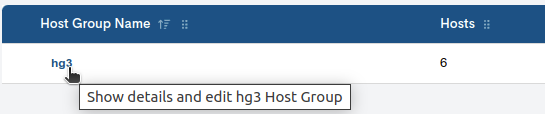
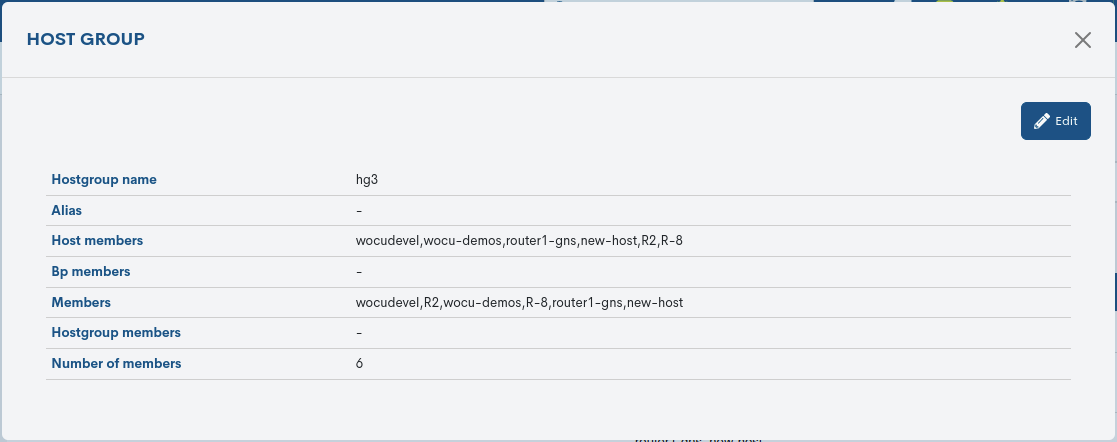
A continuación se describen los campos de la ventana de información:
Host Group Name: nombre del Grupo de Dispositivos en WOCU-Monitoring.
Alias: término identificativo por el que es conocido el Grupo de Dispositivos en WOCU-Monitoring. Puede coincidir o no con el nombre anterior y puede ser utilizado para identificar al elemento un apelativo más fácil de recordar.
Host Members: indica los distintos Dispositivos que componen el grupo.
BP Members: indica los distintos Procesos de Negocio que hacen parte del grupo.
Members: indica los elementos que integran el grupo. Estos pueden ser Dispositivos individuales, Dispositivos que hacen parte de un Grupo de Dispositivos asociado al grupo padre o principal y Dispositivos de Procesos de Negocio (Host Business Processes).
Host Group Members: indica los Grupos de Dispositivos (Host Group) que forman parte del grupo padre o principal.
Edición de valores de configuración
El sistema permite efectuar cambios en la configuración de los Dispositivos desde la propia modal de información. A traves del botón Edit se accede al formulario editable que permite efectuar cambios en los distintos parámetros y atributos del Grupo de Dispositivos.

A continuación se mostratá el siguiente formulario de configuración:
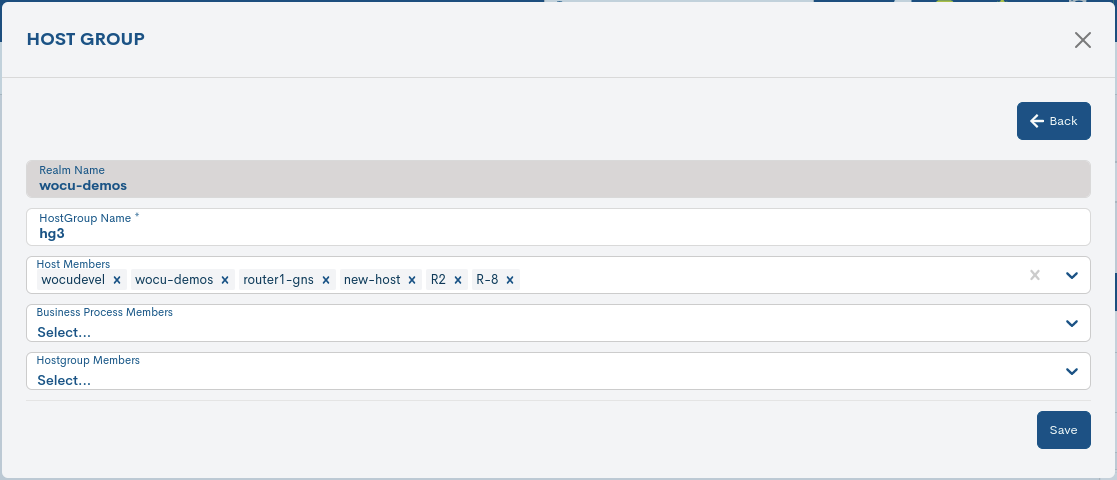
Nota
Los campos a editar coinciden con los atributos descritos en Información detallada del Grupo de Dispositivos.
Modificados los datos en los campos correspondientes, habrá que pulsar el botón Save para guardar esta nueva configuración. Si por el contrario prefiere descartar los cambios realizados, habrá que pulsar el botón Go back con el que se regresará a la vista anterior sin ejecutar ningún tipo de cambio.
Dispositivos de Procesos de Negocio (Hosts Business Processes) en Pendientes
Esta subsección muestra el conjunto de Dispositivos de Procesos de Negocio (Hosts Business Processes) enviados al listado de pendientes, lugar donde el usuario deberá determinar qué hacer con cada uno de ellos.
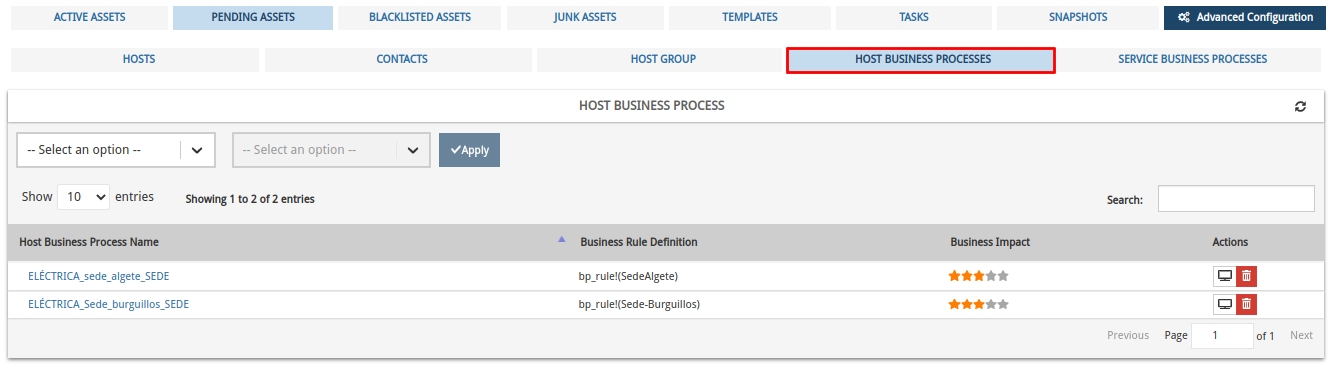
Campos del listado de Dispositivos de Procesos de Negocio pendientes
Los campos de este listado son los siguientes:

- ✓ Host Business Process Name
Nombre identificativo del Proceso de Negocio que diferencia al mismo del resto.
- ✓ Business Rule Definition
Este campo detalla la regla definida (expresión lógica) que establece los chequeos y comprobaciones que realizará el sistema con los elementos integrantes (Dispositivos y/o Servicios) para determinar un estado operativo del Proceso de Negocio en cuestión.
- ✓ Business Impact
Este campo específica un valor dentro de una escala en seis grados (del 0 al 5) que indica la importancia o trascendencia del Proceso de Negocio definido en WOCU-Monitoring.
Atención
El valor de Impacto de un Dispositivo puede sufrir variaciones cuando forme parte de uno o varios Procesos de Negocio. Más información en: Valor de Impacto (Impact) heredado en Procesos de Negocio (Business Process).
Acciones del listado de Dispositivos de Procesos de Negocio
Por su trascendencia, las acciones aplicables a cada Dispositivo de Procesos de Negocio del inventario, son descritas a continuación en un apartado independiente.
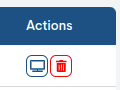
Borrar (Delete)
Pulsando el botón Borrar (Delete) identificado por el icono de una papelera, correspondiente a la fila de un Dispositivo de Proceso de Negocio en concreto, se procederá a la eliminación del elemento en el sistema, previa confirmación:
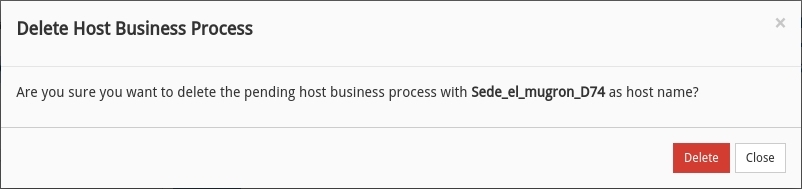
¿Está seguro de que quiere borrar “[nombre del Dispositivo de Proceso de Negocio]” como nombre del Dispositivo?
Accionando el botón Borrar (Delete), se suprime definitivamente el elemento del listado.
Monitorizar (Monitorize)
Pulsando el botón Monitorizar (Monitorize), identificado por el icono de un monitor, el Dispositivo de Proceso de Negocio en cuestión, será migrado directamente al listado de Activos Monitorizados (Monitored Assets), eso es, a la planta de monitorización de la infraestructura agregada, previa confirmación:
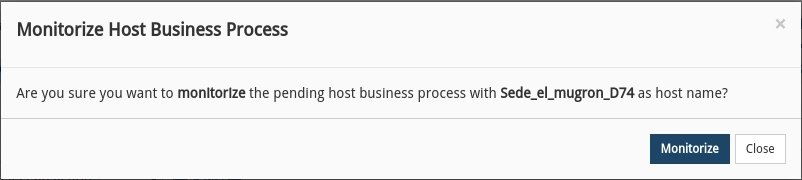
¿Está seguro de que quiere monitorizar el “[nombre del Dispositivo de Proceso de Negocio]” como nombre del Dispositivo?
Accionando el botón Monitorizar (Monitorize), se enviará definitivamente el elemento al listado Dispositivos de Proceso de Negocio (Hosts Business Processes) en Activos.
Información detallada de Dispositivos de Proceso de Negocio
Haciendo clic sobre el nombre de un ítem en concreto, emergerá su correspondiente vista detalle con los valores de configuración de los distintos atributos del Dispositivo registrado en el sistema.
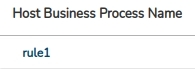
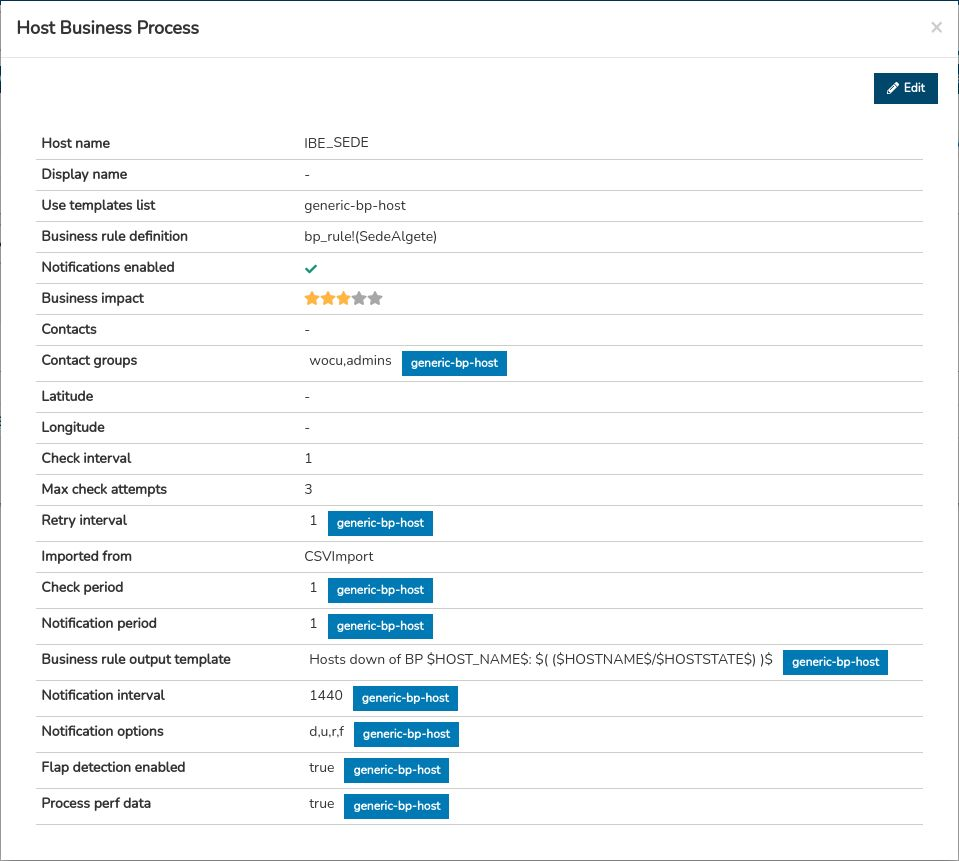
A continuación se describen los campos de la ventana de información:
Nombre de Dispositivo (Host Name): nombre del Dispositivo en WOCU-Monitoring.
Nombre mostrado (Display Name): identificador alternativo del Proceso de Negocio que mostrará WOCU en su interfaz.
Use Templates List: conjunto de Plantillas (Templates) de configuración aplicadas.
Business rule definition: contiene la regla (expresión lógica) que establece los chequeos que realizará WOCU-Monitoring con los elementos integrantes (Dispositivos y/o Servicios) para determinar el Estado del Proceso de Negocio.
Activar notificaciones (Notifications enabled).
Impacto de Negocio (Business Impact): indica a través de una escala la importancia o trascendencia del Proceso de Negocio definido en WOCU.
Contactos (Contacts): persona de contacto en caso de incidencia.
Grupo de contactos (Contact Groups): grupo de personas de contacto en caso de incidencia.
Latitud (Latitude): coordenadas geográficas de latitud del activo.
Longitud (Longitude):coordenadas geográficas de longitud del activo.
Importado desde (Imported From): indica el mecanismo de importación utilizado.
Intervalo de chequeo (Check Interval): intervalo de tiempo que transcurre entre dos chequeos programados.
Intentos máximos de chequeo (Max check attempts): número máximo de intentos de chequeos de verificación de estados establecidos. El sistema establece tres intentos por defecto.
Intervalo de reintento (Retry Interval): intervalo de tiempo que transcurre entre chequeos, al volver a intentarlo después de un error leve.
Check period: indica el marco temporal establecido para el lanzamiento de comprobaciones regulares de operatividad.
Notification period: indica el marco temporal de envío de notificaciones a contactos. Más información en: Configuración de Notificaciones.
Business rule output template: registra el mensaje de error emitido cuando un Proceso de Negocio (Business Process) no es exitoso. La plantilla definida por defecto es:
Hosts down of BP $HOST_NAME$: $($HOST_NAME$ )$.Notification Interval: número de minutos que tienen que transcurrir para que el contacto sea notificado por una nueva caída del activo.
Notification Options: se definen los estados de un Dispositivo admitidos para el envío de notificaciones a un contacto. Las opciones válidas son una combinación de algunas de las siguientes alternativas:
d = notificación de estados DOWN. u = notificación de estados UNREACHABLE. r = notificación de estados UP. f = notificación de la alternancia de estados (Flapping). s = notificación al inicio y finalización del periodo de notificación programado. n = esta opción cancela el envÃío de notificaciones.
Flap Detection Enabled: indica si la detección del estado operacional
Flappingestá o no habilitada en los Dispositivos que apliquen una plantilla determinada de la que heredan dicha configuración.Process Perf Data: indica si está o no habilitado el procesamiento de datos de rendimiento configurado en la plantilla de configuración aplicada.
Edición de valores de configuración
El sistema permite efectuar cambios en la configuración de los Dispositivos desde la propia modal de información. A traves del botón Edit se accede al formulario editable que permite efectuar cambios en los distintos parámetros y atributos del Dispositivo.
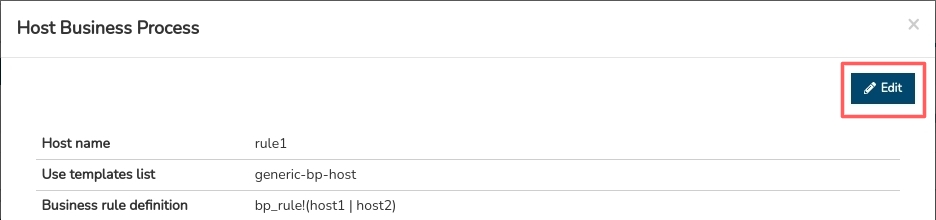
A continuación se mostratá el siguiente formulario de configuración:
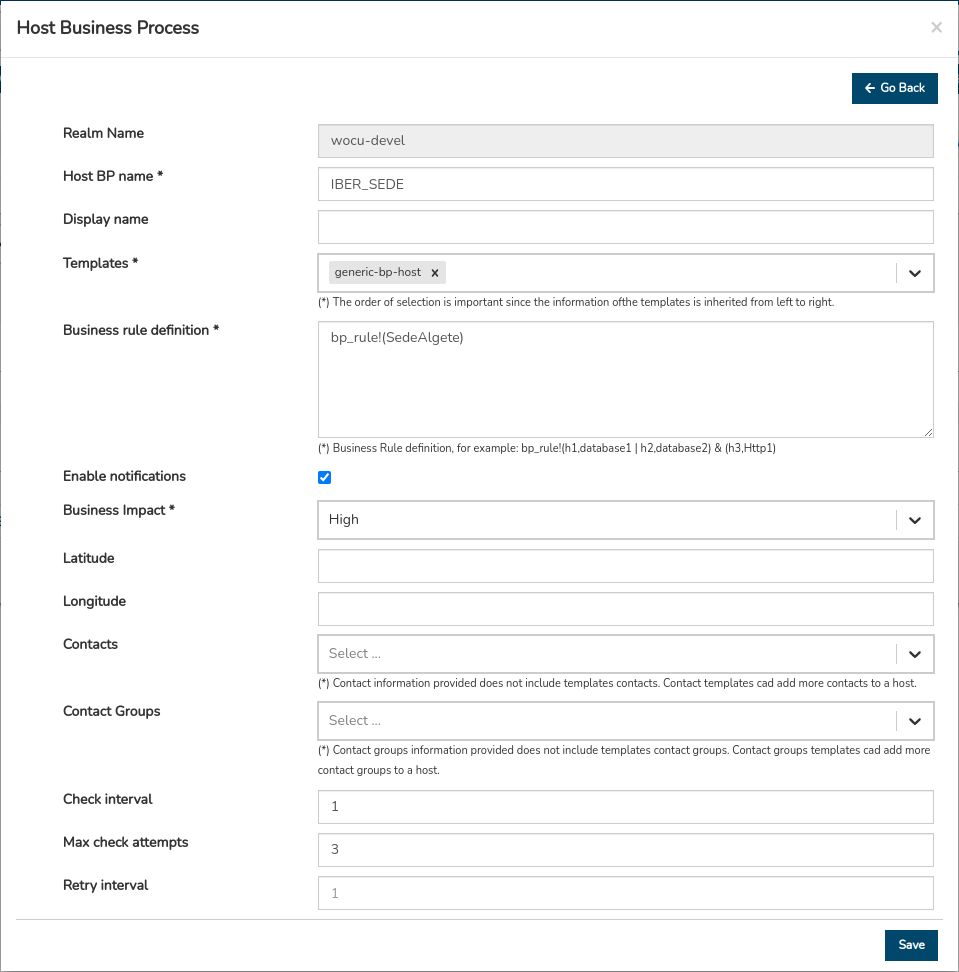
Nota
Los campos a editar coinciden con los atributos descritos en Dispositivos de Procesos de Negocio (Hosts Business Processes) en Pendientes.
Modificados los datos en los campos correspondientes, habrá que pulsar el botón Save para guardar esta nueva configuración. Si por el contrario prefiere descartar los cambios realizados, habrá que pulsar el botón Go back con el que se regresará a la vista anterior sin ejecutar ningún tipo de cambio.
Atención
La sección de Activos Pendientes (Pending Assets) es el primer paso antes de la monitorización con WOCU-Monitoring. Por ello, mediante los dos desplegables ubicados en la parte superior izquierda de la vista, es posible realizar la operación de envío de activos pendientes, bien al listado de Activos Operativos (Monitorized) o a la Lista Negra (Blacklisted). Por último, también se podrá eliminar masivamente activos con la opción Remove. Su uso es muy sencillo, más información en: Acciones de envío de activos: Lista Negra (Blacklist), Monitorización (Monitorize) o Borrado (Remove).
Importante
Las diferentes opciones de navegación, búsqueda y ordenación de elementos presentes en esta pantalla, son explicadas en detalle en el apartado: Opciones comunes de navegación, filtrado y ordenación de elementos.
Servicios de Proceso de Negocio (Services Business Processes) en Pendientes
Esta subsección muestra el conjunto de Servicios de Proceso de Negocio (Services Business Processes) enviados al listado de pendientes, lugar donde el usuario deberá determinar qué hacer con cada uno de ellos.
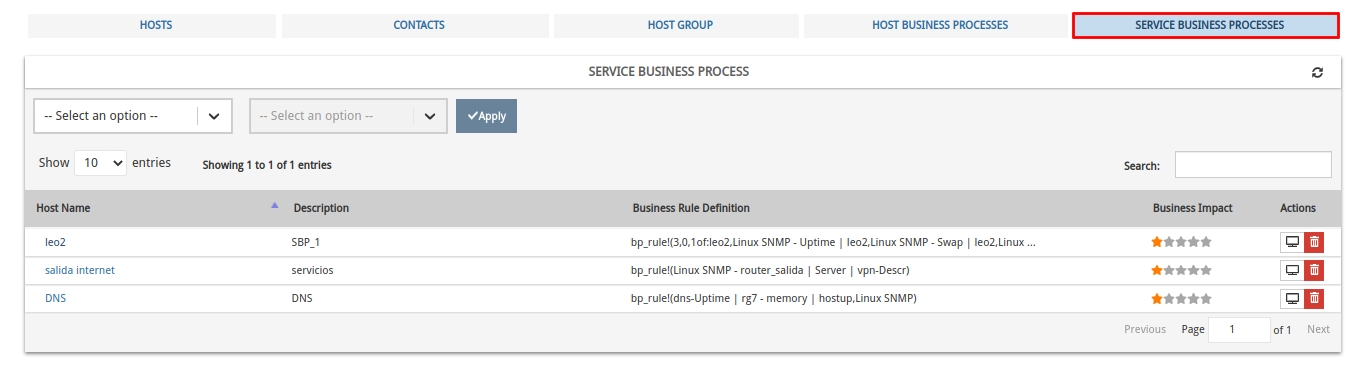
Campos del listado de Servicios de Proceso de Negocio pendientes
Los campos de este listado son los siguientes:

- ✓ Host Name
Este campo contiene el identificador formal del Dispositivo o Dispositivos de Proceso de Negocio al que está asociado el Servicio de Proceso de Negocio en cuestión.
- ✓ Description
Texto descriptivo complementario relativo al Servicio de Proceso de Negocio en cuestión, añadido por el operario en el momento de su creación.
- ✓ Business Rule Definition
Este campo detalla la regla definida (expresión lógica) que establece los chequeos y comprobaciones que realizará el sistema con los elementos integrantes (Dispositivos y/o Servicios) para determinar un estado operativo del Proceso de Negocio en cuestión.
- ✓ Business Impact
Este campo específica un valor dentro de una escala en seis grados (del 0 al 5) que indica la importancia o trascendencia del Proceso de Negocio definido en WOCU-Monitoring.
Atención
El valor de Impacto de un Dispositivo puede sufrir variaciones cuando forme parte de uno o varios Procesos de Negocio. Más información en: Valor de Impacto (Impact) heredado en Procesos de Negocio (Business Process).
Acciones del listado de Servicios de Procesos de Negocio
Por su trascendencia, las acciones aplicables a cada Servicios de Procesos de Negocio del inventario, son descritas a continuación en un apartado independiente.
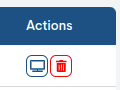
Borrar (Delete)
Pulsando el botón Borrar (Delete) identificado por el icono de una papelera, correspondiente a la fila de un Servicio de Proceso de Negocio en concreto, se procederá a la eliminación del elemento en el sistema, previa confirmación:
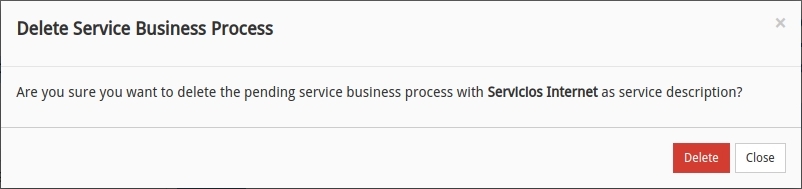
¿Está seguro de que quiere borrar el Servicio de Proceso de Negocio pendiente con «[texto descriptivo]» como descripción del servicio?
Accionando el botón Borrar (Delete), se suprime definitivamente el elemento del listado.
Monitorizar (Monitorize)
Pulsando el botón Monitorizar (Monitorize), identificado por el icono de un monitor, el Servicio de Proceso de Negocio en cuestión, será migrado directamente al listado de Activos Monitorizados (Monitored Assets), eso es, a la planta de monitorización de la infraestructura agregada, previa confirmación:
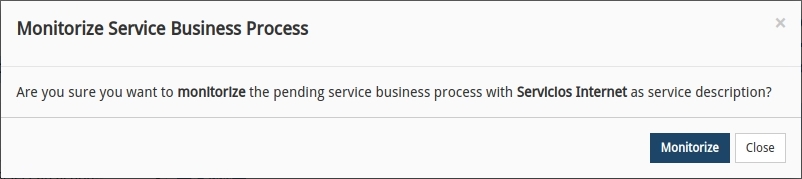
¿Está seguro de que quiere monitorizar el Servicio de Proceso de Negocio pendiente con «[texto descriptivo]» como descripción del servicio?
Accionando el botón Monitorizar (Monitorize), se enviará definitivamente el elemento al listado Servicios de Proceso de Negocio (Services Business Processes) en Activos.
Información detallada del Servicio de Proceso de Negocio
Haciendo clic sobre el nombre de un ítem en concreto, emergerá su correspondiente vista detalle con los valores de configuración de los distintos atributos del Proceso de Negocio registrado en el sistema.

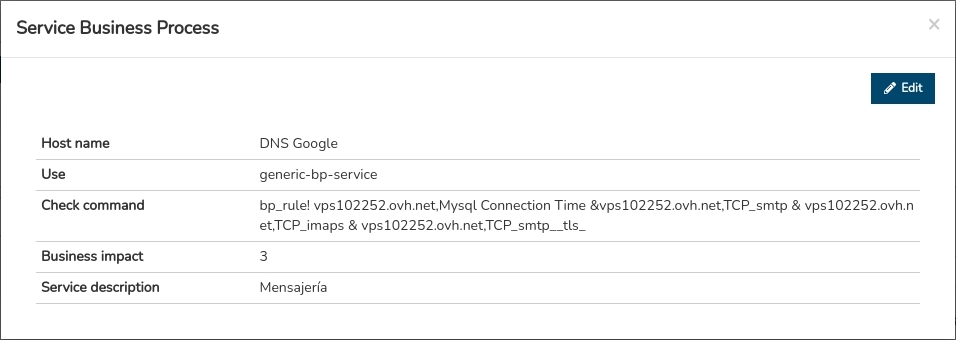
A continuación se describen los campos de la ventana de información:
Host Name: nombre del activo en WOCU-Monitoring.
Use: conjunto de Plantillas (Templates) de configuración aplicadas.
Check Commnad: operación realizada internamente por WOCU-Monitoring para determinar el estado operativo del activo.
Services Description: incluye un texto descriptivo complementario asociado al Servicio de Proceso de Negocio en cuestión.
Business Impact: específica un valor dentro de una escala en seis grados (del 0 al 5) que indica la importancia o trascendencia del Proceso de Negocio definido en WOCU-Monitoring.
Edición de valores de configuración
El sistema permite efectuar cambios en la configuración de los Dispositivos desde la propia modal de información. A traves del botón Edit se accede al formulario editable que permite efectuar cambios en los distintos parámetros y atributos del servicio.
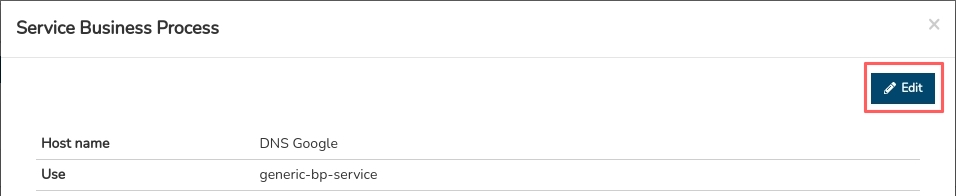
A continuación se mostratá el siguiente formulario de configuración:
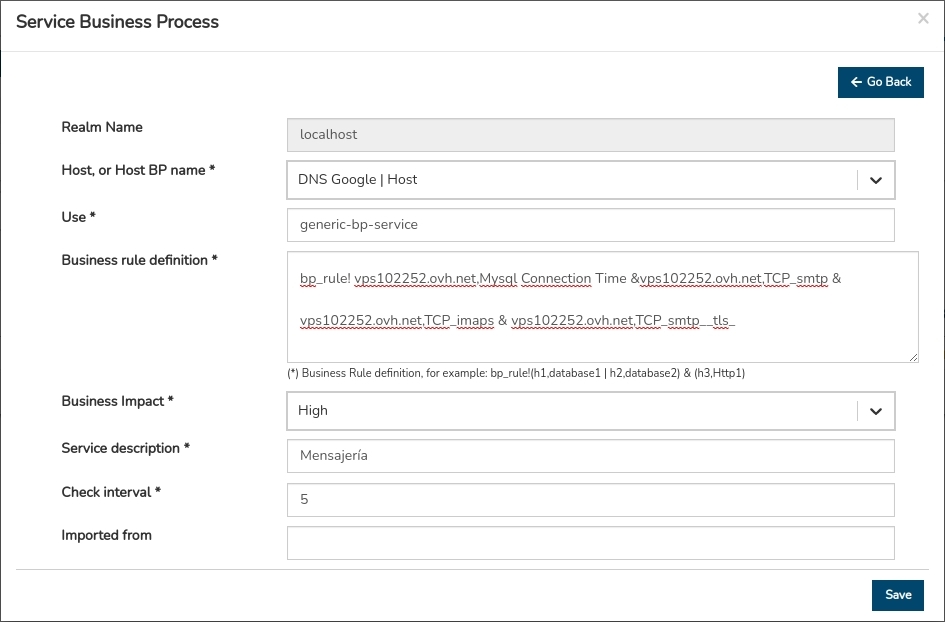
Nota
Los campos a editar coinciden con los atributos descritos en Información detallada del Servicio de Proceso de Negocio.
Modificados los datos en los campos correspondientes, habrá que pulsar el botón Save para guardar esta nueva configuración. Si por el contrario prefiere descartar los cambios realizados, habrá que pulsar el botón Go back con el que se regresará a la vista anterior sin ejecutar ningún tipo de cambio.
Atención
La sección de Activos Pendientes (Pending Assets) es el primer paso antes de la monitorización con WOCU-Monitoring. Por ello, mediante los dos desplegables ubicados en la parte superior izquierda de la vista, es posible realizar la operación de envío de activos pendientes, bien al listado de Activos Operativos (Monitorized) o a la Lista Negra (Blacklisted). Por último, también se podrá eliminar masivamente activos con la opción Remove. Su uso es muy sencillo, más información en: Acciones de envío de activos: Lista Negra (Blacklist), Monitorización (Monitorize) o Borrado (Remove).
Importante
Las diferentes opciones de navegación, búsqueda y ordenación de elementos presentes en esta pantalla, son explicadas en detalle en el apartado: Opciones comunes de navegación, filtrado y ordenación de elementos.
Acciones de envío de activos: Lista Negra (Blacklist), Monitorización (Monitorize) o Borrado (Remove)
Como se ha expuesto anteriormente, la lista de Activos Pendientes (Pending Assets) es el primer paso antes de la monitorización. Por ello, a partir de los siguientes desplegables es posible realizar la operación de envío de Dispositivos pendientes, bien al listado de Activos Monitorizados (Monitored Assets) (Monitorized) o a Activos en Lista Negra (Blacklisted Assets) (Blacklisted).

La gestión de elementos se ejecuta a partir de las siguientes opciones desplegables:
Selección de elementos del listado
Pulsando sobre este desplegable se muestran todas las opciones de selección de elementos del listado. Estas son:
Seleccionar el listado completo (Select All)
Seleccionar solo la página actual del listado (Select Current Page)
No seleccionar ningún elemento (Select none): para desactivar las anteriores opciones.
También es posible seleccionar elementos del listado de forma manual haciendo clic sobre cada uno de ellos.
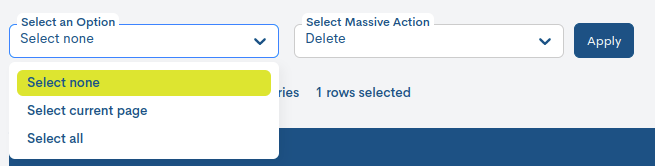
Para escoger una de las opciones disponibles basta con hacer clic sobre la misma.
Selección de envío de elementos
Pulsando sobre este desplegable, se muestran las diferentes opciones de envío de elementos del listado (seleccionados previamente). Estas son:
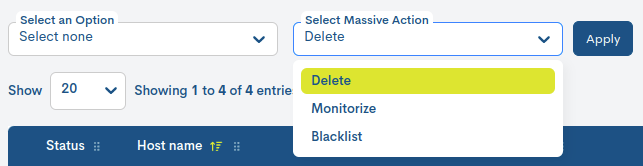
1) Enviar a Active Assets (Monitorize): aplicando esta opción los Dispositivos seleccionados serán migrados al listado de Activos Monitorizados (Monitored Assets) de WOCU.
2) Enviar a Lista Negra (Blacklist): aplicando esta opción los Dispositivos seleccionados serán migrados a Activos en Lista Negra (Blacklisted Assets) de WOCU. El Dispositivo permanecerá en la Lista Negra aunque se ejecuten nuevas Tareas de Importación y vuelva a ser importado o descubierto.
3) Borrado del Listado de Pendientes (Remove): aplicando esta opción los Dispositivos seleccionados serán eliminados del listado de Pendientes (Pending Assets), y por consiguiente, de toda la herramienta, puesto que una vez concluida una tarea de importación, los elementos descubiertos son traídos a este listado.
Importante
En caso de que el usuario confirme la eliminación del Dispositivo, habrá que volver a lanzar la tarea de importación, para que dicho Dispositivo vuelva a estar en la lista de Activos Pendientes (Pending Assets).
Más información en: Tareas de Importación (Tasks).
Aplicar (Apply)
Esta acción efectúa la configuración establecida. WOCU no aplicará ningún cambio hasta que no se active la acción Aplicar. De este modo, se reduce el riesgo de movimientos de elementos por error. Una vez pulsado el botón de Aplicar aparecerá el siguiente mensaje:
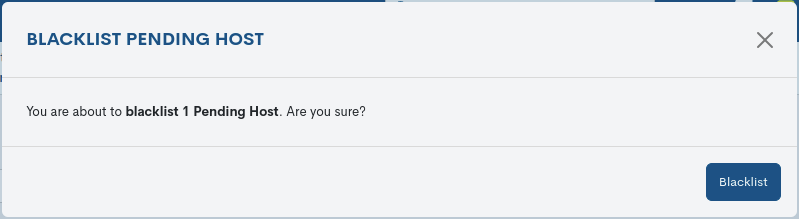
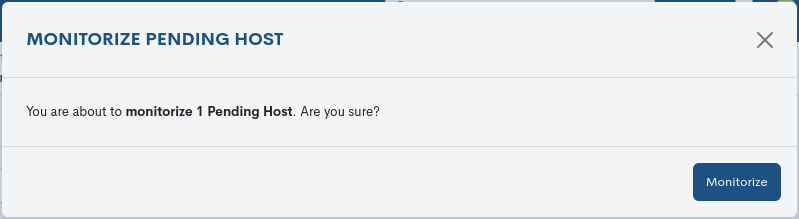
Si el usuario está conforme deberá pulsar el botón verde Monitorized o el botón negro Blacklist, para ejecutar la migración de elementos, o bien el botón Cancel para interrumpir la operación y volver atrás.
Deben de estar configuradas ambas opciones anteriores para poder aplicar, en caso contrario, esta acción no estará disponible (aparecerá atenuada).
Importante
Las diferentes opciones de navegación, búsqueda y ordenación de elementos presentes en esta pantalla, son explicadas en detalle en el apartado: Opciones comunes de navegación, filtrado y ordenación de elementos.